NAS分析兼QNAP 威联通 TS-231 网络存储服务器 开箱使用
追加修改(2016-03-07 20:32:46):
在使用了TS-231之后,文主就过上了愉快地电视观影之旅,上班的时候NAS也在诚诚恳恳地下载东西,不可谓不快活。但在某天下班后,登陆NAS的管理网页,一个大大的黄色感叹后出现在我眼前。在系统日志里面可以看到,在下午三点多的时候系统非正常关闭。我细想了一下,一个念头闪过——难道停电了?!问了一下房东,果然在下午的时候短暂停了一段时间。知道的那一瞬间我仿佛听到了NAS的硬盘在高速旋转中突然“啪”一下熄掉的感觉Orz。看来除了千兆网线和路由器,UPS也是要上场了。
仔细比对了几个品牌和我实际的使用情况,我需要的NAS功能很简单——给NAS稳定供电,同时在市电停止时可以通知NAS,让NAS自动关机保护数据。
最后我选择了APC的BK650-CH,这一款在壕如云的CHH上也评价不错的UPS。用起来非常简单,UPS连上市电,然后将随机附送的数据线(一头是网线口,一头是USB),一头连接在UPS的数据端口,一头连接在TS-231后的USB口上即可。随后,进入NAS的管理页面,依次打开控制台——系统设置——外接设备——不间断电源。此时可以看到下方显示不间断电源的信息,可以正常认出UPS的制造商和型号,以及电池的容量和可供电时间。上方可以选择在电源失效时,在多少分钟后关闭系统。至此就可以不用再担心停电而带来数据丢失风险啦~!~
随着我国电网的铺设和发展,在城市中特别是一线城市,已经很少再出现停电的问题了。但是不怕一万,就怕万一,一次普通的跳闸,就有可能让你NAS里存的东西化为乌有。在我眼中看来,NAS存的数据是时间与精力的结合体,其价值远高于我对NAS及周边设备的投入。所以UPS这东西嘛,既然NAS都买了,也不差这几百啦。
在这里提醒一下最近购买威联通NAS的值友,百度云这个APP已经被下架,打回重做,网上传可以安装的版本存在误删文件的危险,慎重!
首先和大家说一声元旦快乐,希望各位值友在新的一年里买得开心,买得划算,买出新高潮
其实这篇东西早在两周前我就有动笔的想法了,可惜去喝喜酒耽误了一周,打DOTA开黑睡得太晚又耽误一周,结果就拖到现在了 这样算下来其实这款NAS我也用了有一段时间了,使用过程中有更多的体会和感受。
这样算下来其实这款NAS我也用了有一段时间了,使用过程中有更多的体会和感受。
在买NAS之前我思考了很长的时间,参考了很多开箱评测。这篇原创我主要和大家谈两点问题:一是为什么要买NAS,这货到底有啥用,家用的NAS又有啥方案呢?二是针对TS-231的开箱使用,不涉及复杂的路由设置(然而大家看到后面也会知道我的路由也完全没有复杂设置的空间...)以及QNAP系统的探讨(关于QNAP的系统,有一位值友的文章已经写得很详细了,有兴趣的值友可以参考)。
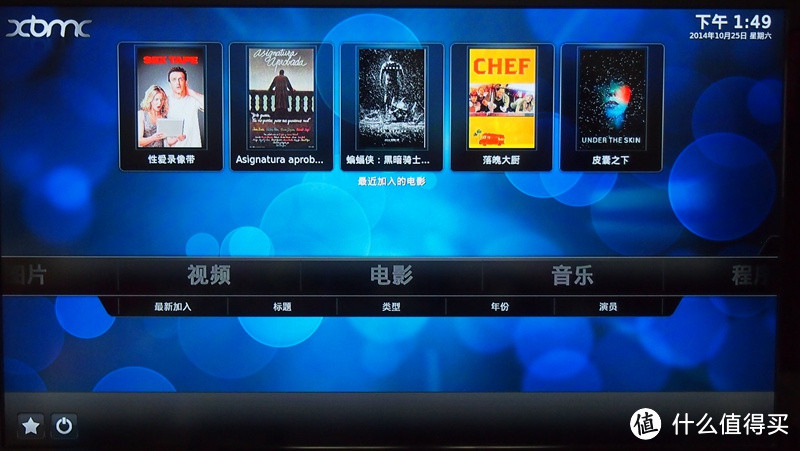 QNAP 威联通 NAS的个人使用经验 篇二:QTS系统各功能讲解接上篇8、NAS存储功能的使用存储功能是NAS最基本的功能,简单的说,你完全可以把它当成一块外置硬盘,只不过它通过网络和计算机连接,而非传统...
QNAP 威联通 NAS的个人使用经验 篇二:QTS系统各功能讲解接上篇8、NAS存储功能的使用存储功能是NAS最基本的功能,简单的说,你完全可以把它当成一块外置硬盘,只不过它通过网络和计算机连接,而非传统...我对于电子产品的看法是,它是用来提高生活质量而不是拿来折腾自己的 ,在接下来的内容抛砖引玉,希望可以给各位有兴趣入手NAS的值友再种两棵草
,在接下来的内容抛砖引玉,希望可以给各位有兴趣入手NAS的值友再种两棵草 。
。
一、何谓NAS?
NAS即Network Attached Storage:网络附属存储,也就是连接在网络上,具备存储功能的装置。从家用的角度来讲,其实就是连接在路由器上的小型主机,可以进行文件的共享、远程的下载等等。
二、为什么要买NAS?
在我使用了NAS之后有以下的看法,大家可以根据自己的实际情况做一个参考。
NAS可以作为家庭数据的存储和管理中心,这也是NAS最基础也是最重要的功能。在现在电脑、手机、平板等电子产品价格日渐走低及大众生活水平提高的环境下,一个家庭里面有两三台电脑四五个平板六七台手机是很平常的事。文主作为一个长期在外地工作的单身狗,手中的电子产品也不少了
 ....这么多的设备,涉及不同的平台,要共享资料是非常麻烦的。此外,随着年龄的渐长,每个人手上的数据积累都会有一个量的飞跃,这包括工作资料、照片、影音等等。这些数据都需要一个统一的整理和管理,一来可以保证数据的安全性,二来也可以提高利用效率。(多少人是拍了照片往电脑里一导然后就再也没有看过的?)
....这么多的设备,涉及不同的平台,要共享资料是非常麻烦的。此外,随着年龄的渐长,每个人手上的数据积累都会有一个量的飞跃,这包括工作资料、照片、影音等等。这些数据都需要一个统一的整理和管理,一来可以保证数据的安全性,二来也可以提高利用效率。(多少人是拍了照片往电脑里一导然后就再也没有看过的?)拿文主个人来做一个例子,我是从事索法专业摄像机方面的工作的,随着工作年龄的增长,手上的资料也越来越多,包括各个项目的设备方案、客户资料等。同时我还有自己收藏的几百个G的电影,上万张的照片,各种软件安装包,学生时期留下的各种文档……这些东西我之前都是一股脑地塞在两个移动硬盘里,需要用的时候再连笔记本或者台式来使用。不仅麻烦不说,还时时要担心移动硬盘哪天挂了怎么办

NAS作为私密型存储管理中心,可以有效保证数据的安全性以及私密性。看了刚才的第一点,可能有些值友会觉得其实用网盘也没啥问题吧?为啥要自己买NAS?在谈到这个问题前,请参阅下图。
 如果工作内容不涉及秘级,那么其实摆上网盘做同步也未尝不可,用起来也相当方便,文主自己也在百度云上存有工作文件夹的云端备份。但是每个人都肯定有自己的隐私资料,私房照、小电影之类的
如果工作内容不涉及秘级,那么其实摆上网盘做同步也未尝不可,用起来也相当方便,文主自己也在百度云上存有工作文件夹的云端备份。但是每个人都肯定有自己的隐私资料,私房照、小电影之类的 哪天如果云端出了事情,这些东西会不会出现在回复都是“好人一生平安”的帖子里呢
哪天如果云端出了事情,这些东西会不会出现在回复都是“好人一生平安”的帖子里呢 ?另外则是在当前版权意识观念越来越强的大环境下,以前收藏下来的原声电影、原声大碟,摆在网盘上的话,说不定哪天就变成葫芦娃了。
?另外则是在当前版权意识观念越来越强的大环境下,以前收藏下来的原声电影、原声大碟,摆在网盘上的话,说不定哪天就变成葫芦娃了。NAS可以更为有效地利用你的网络带宽。实话说,虽然国内的网络供应商各种不给力,但是近几年网速的增长也是大家有目共睹的。但是网速虽然上去了,利用率是不是就更高了呢?现在的宽带都是包月制的了,不像以前还有按流量按时间收费,不过我们使用网络的时间依然是呆在家里的那些时间。NAS的远程下载可以更充分地利用网络,让你人不在家也一样可以用网。特别是对于不是光纤网络的用户来说,如果要下载点什么大东西(蓝光原盘、原声碟之类),开着电脑下载又浪费电又浪费效率(带宽被占)。
三、家用NAS有什么方案?
总的来说,目前的家用NAS主要有以下三种不同和选择方案。
首先是由NAS厂商提供的成品NAS,比较有名的其实就是两家,一个是群晖(Synology),另一个则是威联通(Qnap)。除此之外还有一些小厂的NAS方案,比如万由(U-NAS)。这些厂商销售的NAS是整体的硬件+软件方案,整体来讲硬件价格偏高(中低端基本上都是ARM的处理器,内存在1G或者以下,Synology甚至还有256M的入门版....虽然NAS的确不需要什么豪华硬件...),但是软件方案强大,管理完善。不喜欢折腾的人首选。
其次则是自制的小型HTPC或者HP的小Server(点名率比较高的是HP N54l)。说白了NAS其实就是一个小型的主机而已,硬件的架构还是离不开CPU内存主板,在小型的HTPC或者小Server上安装Windows或者破解的群晖系统(也就是所谓的黑群),也可以作为NAS的使用方案。这种方案下,硬件的性能可以自己去搭配,钱多就配猛点(CHH上面我见过有人用E1230V来做CPU,真是不谈了),钱少拿二手的硬件也可以组一台。这种方案相对于成品的NAS,功耗稍高一些,性能更强一点(同价格下)。比较适合有硬件、软件基础的人,特别是喜欢折腾的
最后则是目前的智能路由器。这里我把它分成两个阵营,一个是以小米路由器、荣耀立方这两款内置硬盘/可加装硬盘的;另一个则是带有USB接口的各色路由,如极路由,华硕、网件的中高端款等。小米路由和荣耀立方其实我也参考过,优势在于使用简单,装个手机APP基本上可以使用大部分的功能,但是相对来讲功能比较单一,磁盘性能也比较差。而在了解到小米路由404事件以及荣耀立方的超低配置之后,我就没有再考虑了...(其实我对华为的印象还是不错的,荣耀立方二代可能会更好吧,一代都是试水的啦~)至于带USB接口的智能路由器,实现文件共享,DLNA播放甚至是迅雷远程下载(以华硕为例)都没有问题。但是受限于路由器的性能以及USB接口的限制,速度比较低,同时功能相对单一,一套买下来价格也不便宜,这种方案个人并不推荐。
四、NAS的系统有哪些?
其实说白了,目前的的NAS使用的系统从大的方面来讲只有两种,一个是Windows,另一个则是Linux。像群晖的DSM和Qnap的QTS实际上都是在Linux的基础上深度定制而来。
Windows的最大优势在于界面的熟悉性,功能也相当齐全,用下大姐姐也没在问题(用迅雷离线下载可是做不到的.....)基于Windows的文件共享其实非常非常简单:需要共享的文件夹右键——属性——共享——高级共享——勾选“共享此文件夹”(若需要在获得更高的读写权限继续设置——权限——完全控制——允许)——然后一路确定就可以了。接下来,在Android端用ES文件浏览器可以看到共享的内容。如果是观看影片的话,Android平台只需要用MX player配合ES文件浏览器即可(后文会讲到),ios平台推荐使用AcePlayer(后文也会讲到)。而Windows的远程控制用远程桌面就可以很好地配合,下载方面就不用说了,各色PT、下载软件任君选择,即使是远程开关机,也有很多软件可以选择,在这里不细讲。
Liunx下的DSM和QTS各有各的优势,总体来讲我还是觉得群晖的DSM相对更人性化、对新手更友好,如果有Liunx基础的用FreeNAS也不错。其实个人不太推荐搞黑群,主要还是太折腾了 后面会简单介绍Qnap的系统,在这里我就不展开来说了。
后面会简单介绍Qnap的系统,在这里我就不展开来说了。
五、几个盘位?用什么硬盘?RAID是啥来着?买了NAS就完了吗?
除了入门级的NAS,大部分的NAS都提供了两个以上的盘位,盘位越多,定位通常也越高,价格也自然水涨船高了(黑群例外)。目前专用于NAS的硬盘最大容量可以做到单盘6T,用几个盘位个人觉得还是要根据自己实际数据量以及预算来讲,毕竟NAS的专用硬盘也不便宜(从实际的成交价来看,大概是250-300/T)。对于大部分的家庭用户来讲,2盘位其实也就够用了,预算充足上4盘位自然也极好 。
。
考虑到NAS的使用特性,用在NAS上的硬盘最重要是先考虑耐用性,其次才是性能,毕竟数据才是大前提。针对NAS,希捷和西数都有出相应的专用硬盘,希捷的是NAS专用盘,西数的是红盘。这些硬盘转数不高(低于7200,大概在5900左右),但耐用性更强,专为7*24使用而设。既然NAS都买了,专用硬盘自然也不要落下啦。
多盘位的情况下,自然会考虑到RAID(磁盘阵列)的选择。现有的选择主要有RAID0,RAID1和RAID5。RAID0和RAID1两个盘位就可以用了,RAID5则需要三个以上的硬盘才可以用。简单来说,RAID0是提速手段,RAID1则是安全手段。在RAID0下,总磁盘容量为参与阵列硬盘容量的总和(比如两块2T就是一共有4T可用),理论磁盘速度可以翻倍(在SSD还没普及的时候,很多DIY玩家就是通过RAID0来提升磁盘的速度),不过坏了其中一块盘,所有硬盘的内容就没了;在RAID1下则刚好相反,总磁盘容量为参与阵列的单块硬盘容量的最小值(比如一块2T一块1T一起组,实际上你可以用的只有1T),这种方案下读取速度有时候比单盘还慢一点,不过却是非常安全的存储做法,其中一块盘坏了,所有的资料都可以从另一块盘上恢复。RAID5则是一个折衷的方案,坏了一块盘数据也没事,就是要多用一点硬盘。
那么搞RAID有没有用?个人感觉是完全没必要的。因为家用的NAS无论你选用什么硬盘(用SSD也一样),最终的读写速度还是要受限于交换机/路由器的网口速度。这也是这一小节的最后一个问题,买完NAS就完了吗?没完,这仅仅是个开始,要达到最好的体验,还要考虑路由器乃至于网线的问题。目前千兆接口的路由器已经相当普及了,但是太多数用户都没有留意到使用的网线到底是哪一种类型。要跑满千兆的速度,起码也要超五类以上的线才可以。但即使跑满千兆,理论传输速度也不过125M/s而已,所以组RAID完全没必要(当然如果说是用到链路聚合了又另说了,但是会买支持链路聚合路由的估计也不会看我在这里啰嗦吧...),即使是考虑数据的安全性,也不如定期冷备份并检查硬盘的状态来得有效。
六、买买买!TS-231的开箱以及使用!
写了这么久,终于来到最关键的Moment了。首先我分析一下我自己的需求:
1.迅雷远程下载一定要支持,人不在宿舍也可以下载我想要的东西。
2.不需要设置DDNS或者UPNP就可以远程访问NAS(后面有说为啥...)
3.手机、平板、电脑、电视可以方便地访问NAS里的数据(其实主流的NAS方案都可以满足)
4.第一期的NAS投入,含硬盘总预算在2000左右
由于自己过了折腾的年纪了(其实就是懒),所以虽然长草了N54l和自搞HTPC很久,但是最终还是没下手(功耗也是考虑的一个方面)。符合我预算的NAS群晖可选DS215j,QNAP的可选TS-231。由于和迅雷和合作,QTS系统下有官方的迅雷远程下载插件,不用去搞Xware,再加上QNAP的机器同等价格下配置比Synology的更高一点。虽然群晖的系统做得更好,考虑再三还是选择了威联通。
某天梦见师兄的的硬盘坏了丢失所有数据(以前师兄因为装win8时手贱弄得要重新恢复所有数据,花了几天几夜),醒来想想,不犹豫了,下单吧 。东西购自同行,1200未税,箱子顶部贴着迅雷的LOGO,表示TS-231是和迅雷合作的版本,可以直接用迅雷远程(非迅雷版需要200块买这个功能,不得不说威联通有点坑,毕竟硬件也不便宜了啊。但是通过Xware一样可以用,这个在网上教程很多,此处不多说)。顺手买了一个希捷的3T NAS专用盘,未税780元。本来想买西数红盘的,但代理商没做。
。东西购自同行,1200未税,箱子顶部贴着迅雷的LOGO,表示TS-231是和迅雷合作的版本,可以直接用迅雷远程(非迅雷版需要200块买这个功能,不得不说威联通有点坑,毕竟硬件也不便宜了啊。但是通过Xware一样可以用,这个在网上教程很多,此处不多说)。顺手买了一个希捷的3T NAS专用盘,未税780元。本来想买西数红盘的,但代理商没做。
箱子里的内容不多,快速安装说明,迅雷远程的指导,机箱体,电源线,适配器,硬盘螺丝一袋,加一根五类网线(喵的!)
正面可以看到有两个仓位,一个源键,一个一键复制键(可以把插在前面板USB3.0设备上的内容快速拷贝到NAS内,非常适合频繁通过U盘/读卡器传输数据的用户)。左上方的是状态灯,从上至下分别是系统状态、网络、USB接口以及两个盘位的灯。
机身侧面有说明怎么样通过网络方式来快速设置,其实就是安装好硬盘然后在电脑上访问start.qnap.com,接提示一步一步做就是了。
仓门拉开,手感略硬,塑料架子,做工凑和,但是感觉不太耐用啊....不敢太用力,同时也没有专用的滑轨。这一点不太满意....
用4颗螺丝可以把硬盘很好地固定在硬盘架上。
接上电源,插好六类线,和路由器来一张合影。我使用的是Apple的airport extreme,没错,就是那个不支持DDNS也不支持UPNP的路由器 。这也是为什么我在前文要求不用DDNS和UPNP也要可以远程访问NAS,年底了,花钱还是要慎重,第二盘位和新的路由第二阶段再添吧。
。这也是为什么我在前文要求不用DDNS和UPNP也要可以远程访问NAS,年底了,花钱还是要慎重,第二盘位和新的路由第二阶段再添吧。
打开start.qnap.com,根据盘位数和型号选择对应的QTS系统版本。
在这里,我们可以选择三种不同的方式来安装固件,直接云端安装是最傻瓜化的,跟着流程一步一步走就可以了。
提示注册一个Qnap的账号,这个账号可以在后面通过myqnapcloud远程访问NAS时使用。
给自你的nas在myqnapcloud上命一个名,同时会分配一个网址给你,通过这个网址可以快速在外网访问NAS。(前提是你的路由要支持并打开Upnp和DDNS )
)
好了,开始安装固件了,威联通把它称为“韧体”
先下载固件,这个看网络速度吧
设定系统时会把系统也安装到硬盘上,这里需要点耐心。
安装完固件后会引导你进入智能安装向导
首先是给NAS命名并设定管理密码
然后可以手动给NAS分配IP地址,当然也可以通过DHCP的方式给它自动分配。如果家里的联网设备多,还是建议手分配方便管理。我一个人用就没啥所谓了。
根据应用环境来选择档案的传输服务,我这里点击了windows,推荐了一些预装应用程序,都选上了。
接下来是设定RAID,像我前文所讲,设定raid其实用处不大。
完成后就开始套用刚才的设置来初始化NAS了。
视硬盘的具体大小,格式化的速度也会有所不同,这里耗时会久一些,格式化完成就可以使用啦~
这些是官网上推荐使用的Qnap移动端应用程序,在apple store和安卓市场都有对应的版本可供选择。这么多天下来,个人觉得比较有用的就三个,一个是Qfile,可以直接浏览NAS里的文件,有点像Android的ES文件管理器,;一个是Qmanager,可以监视NAS的工作状态,包括CPU占有率等等;最后则是Qphoto,可以浏览NAS内自动生成的照片缩略图,快速浏览照片。
这一些呢,则是可以在PC端安装的QNAP客户端。我只装了Qfinder来配合使用(实际上我也只用过一次,平常在网页端功能都可以满足了。)
安装并打开Qfinder,此时我们可以看到已经安装设置好的NAS。点击登入,输入刚才设置的密码登陆NAS管理界面。
QTS4.2的管理界面,其实用起来还是挺方便的,和用手机、平板等差不多。不过由于TS-231的配置不算高,操作起来会有延时感 。
。
右上角这第一个放大镜可以快速搜索NAS内的文件。第一个显示的是后台正在处理的任务。
第二个则是现在进行USB外接的设备
第三个是事件通知,像是有新的APP更新、连接了新的外接设备、系统报错等都会在这里有显示的。
点击人头像可以打开设置选项,这里的设置主要是针对登陆选项以及桌面的一些设置。
点击右上角的用户名可以知道上次登陆的时间,进行关机、重启等操作
通过右上角的仪表盘,可以知道目前的NAS工作状态如何,图形和数字一同配合显示,很清晰。
那么进行到这里,NAS的基本设定已经完成,接下来我主要从几个常用的方面的来分享使用体验。为了方便理解,我画一个简单的拓扑。
通过airport extreme,把NAS、PC、移动设备和电视连接起来,所有的设备都可以访问到NAS上的内容。电脑主要是管理文件;移动设备主要是看看图,从外网取一下文件(其实我在网盘里也有工作文件的备份,但是我的照片是没放在百度云上的),在被窝里看看大姐姐 ;电视则主要是播放NAS上的电影
;电视则主要是播放NAS上的电影
文件管理
QTS系统里默认给出了几个文件夹:有download,Multimedia,home,public等,如果不想理太多,可以直接就用这些现成的,把文件往里面一拖就对了。这样你用管理员账号都可以看得到,也可以编辑管理。但是涉及多用户使用的时候,最好就是多建几个用户,然后分别对不同的文件夹进行权限管理。(在File station里新建共享文件夹可以选择游客禁止访问 )
)
通过管理界面中的File station可以对NAS里的文件进行管理操作。当然如果想更直接简单一点,我们可以通过映射网络驱动器的方式来快速管理文件。在Qfinder的工具栏里,选择“映射网络驱动器”
接下来会提示你选择需要映射的文件夹
输入管理员名称和密码
随后打开windwos自带的映射网络驱动器对话框,选择驱动器盘符并钩选登录时重新连接。
此时在我的电脑里要中以看到映射好的网络盘符,使用上和自己电脑上的硬盘没有什么区别。
在PC端和NAS端都可以看到连接速度为1.0Gbps(千兆)
从pc拷贝到NAS里的速度在60-70M/S左右徘徊,从NAS拷过来也差不多是这个数。离千兆还有一定距离,感觉是路由的瓶颈。
通过file station可以更有效地管理NAS里的所有文件。创建共享文件夹、移动、拷贝等操作方式和Windows的资源管理器相差无几,这里不再细述。但是没有提示传输的速度和剩余时间总感觉非常地别扭.....需要提醒一下的是在file station里面不可以直接删文件夹,这应该也是出于安全的考虑吧。
若要执行文件夹的删除操作,需依次进入控制台——权限设置——共享文件夹设置,再选择共享文件夹进行删除。(原带有的默认文件夹不可删除)
迅雷远程下载
原生支持迅雷远程下载是我买这款NAS的重要原因。然而在管理界面中的APP CENTER却找不到迅雷远程下载....... 当时我的心中真是万马奔腾。后来在威联通的官网上找TS-231的应用程序,结果还是找不到
当时我的心中真是万马奔腾。后来在威联通的官网上找TS-231的应用程序,结果还是找不到 。最后在别的迅雷机型里才终于找到了远程下载的APP.....这里直接提供下载的网址
。最后在别的迅雷机型里才终于找到了远程下载的APP.....这里直接提供下载的网址
下载完之后,在App Center的右上角选择手动安装,然后选择解压后的安装包安装就可以了
安装完成后可以看到桌面已经多了一个迅雷远程下载的图标
打开安装好的app,然后登陆你的迅雷账户,这个时候可以看到左侧会给出来一个迅雷远程的绑定激活码。(再次强调,如果不是QNAP和迅雷合作的机型,需要花200块去买这个功能。但是也可以通过Xware来安装迅雷远程下载,这样就不用花钱啦)
浏览器打开yuancheng.xunlei.com,登陆自己的账号,根据刚才的激活码来绑定设备
这个时候可以看到,已经绑定到NAS了
接下来,可以通过网页端的远程下载,也可以通过客户端的远程下载选项,来进行下载任务的添加,可以选择添加BT种子,也可以使用下载链接。下载后的文件,会放在download文件夹里的TDDOWNLOAD文件夹内,此目录暂时不可以更改。试了一下把行尸走肉第六季的前八集在下班前加入下载任务,回到宿舍已经下载完了(这季的编剧你不要跑!! )
)
通过客户端可以清楚地看到下载速度可以到达目前宽带下的最高值(我这里是6M的电信小水管)。如果是通过路由器外接硬盘来下载是达不到宽带的最高速的。
安卓平台的文件浏览、视频播放
我的手机主要是作为生产工具来使用,没有装游戏也没有装视频播放器。在这里我用微鲸的43寸电视来作为例子,在安卓平台上怎么看NAS上的文件和播放NAS里的视频。
需要用到工具只有两个,一个是ES文件管理器,一个是MX player
在ES文件管理器用,在网络——局域网内选择新建,域名填的是NAS的IP地址,服务器不用填,用户名和密码填管理员的用户名和密码,选择确定即可。
这个时候可以看到已经添加好NAS了。
点击去看看,共享的文件内容全部可以看到
如果是播放视频,会提示你选择播放器,这里使用MX Player。
来一集720P的TBBT,非常流畅,快进快退都没有问题。
后来我发现在微鲸系统里的本地播放中,也可能以直接看得到NAS 。使用方法同上,也是输好用户名密码就可以直接播放NAS里共享出来的视频了。
。使用方法同上,也是输好用户名密码就可以直接播放NAS里共享出来的视频了。
ios平台的文件管理、播放
由于ios的封闭性以及沙盒特性,文件管理使用起来就没有安卓这么方便了。文件的管理建议还是使用官方的Qfile吧,在App store里就可以直接下载。
打开Qfile,如果设备已经连接到同一局域网下,这个时候可以直接看到NAS。
输入用户名和密码,就可以登陆了,下一次登陆时就不用再输了
此时就可以看到NAS里共享的文件了
经过我的测试,在ios下配合NAS比较好用的播放器,首选Ace Player,支持的格式多,使用也非常简单。不过个不是免费软件,18元,其实也不贵,一个快餐的事,鼓励大家支持正版。如果不想花钱,可以用Oplayer,使用方式差不多,不过免费版的Oplayer在播放时顶栏上会有广告,像牛皮藓....
打开软件,选择媒体浏览器
选择Samba服务器
点击右上角的加号,添加一个服务器。在弹出窗口依次输入:NAS的IP,端口,用户名,密码。如果不知道端口号,登陆一下NAS的管理页面,在ip地址后面冒号跟的数字就是端口号,比如我这里是8080
好了,可以看到NAS里的影片了
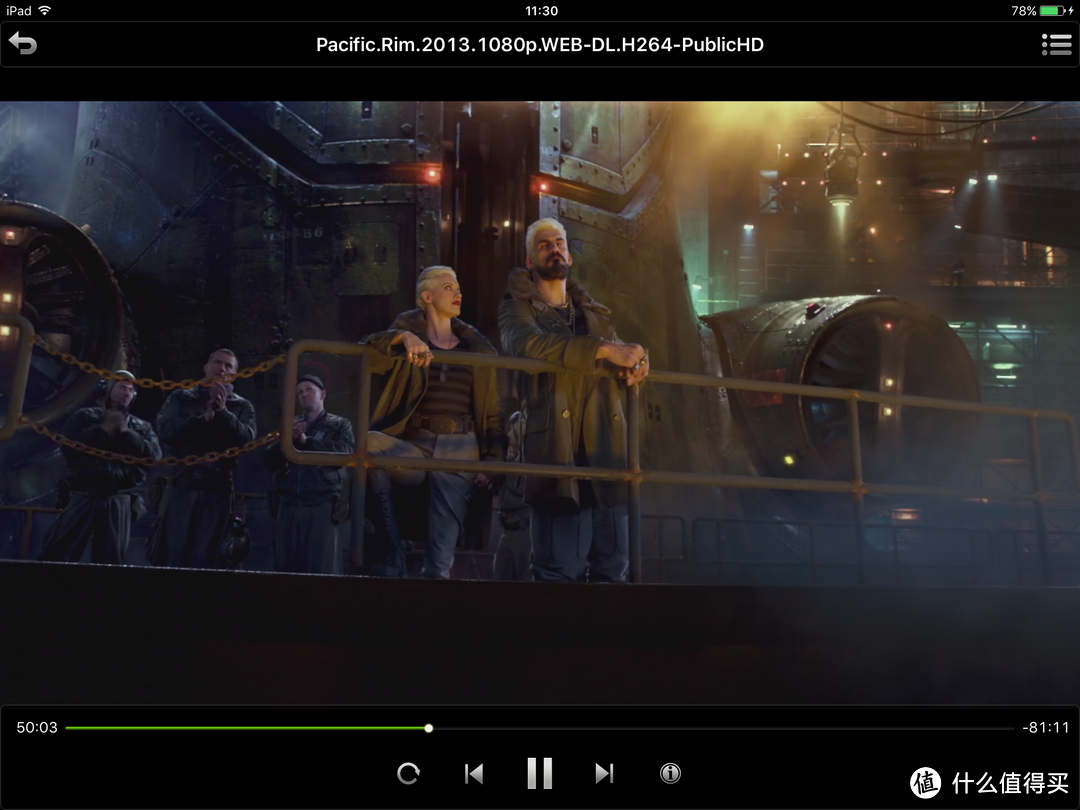 挑一个来播放,快进没有问题,还可以选择字幕和声道~~
挑一个来播放,快进没有问题,还可以选择字幕和声道~~ 由于众所周知的原因,我就不在这里放大姐姐的图了,总而言之就是,舒服。
由于众所周知的原因,我就不在这里放大姐姐的图了,总而言之就是,舒服。
关于Photo Station和Video Station的一些说明
在NAS里面,管理照片和影片其实可以理解成把它们放到了一个集中的媒体池里,NAS会根据这些影片和照片生成缩略图并根据时间来排列,以便使用者快速地找到自己想要的内容。这就是我们在photo station和video station里看到的内容。
在File station里,右键点击文件夹,选择属性,在右侧的媒体文件夹内,我们可以告诉NAS这个文件夹到底是放什么东西的,是音乐,还是影片,还是照片。NAS会自动扫描并生成缩略图放在对应的app里面。比如下图就是我在导完文件之后,NAS就开始为我的照片创建缩略图了。
但是如果我们有一些私人的照片或者片子不想生成缩略图出现在photo station或者video station里怎么办?其实只需要设置一下生成缩略图的目录就可以了。
这样就避免隐私文件在管理过程中不小心曝光的尴尬了
远程文件的获取
对于成品的NAS来讲,个人觉得最大的功能在于不需要任何路由的设置,也可以从外网访问NAS。Qnap用的是myqnapcloud,Synology用的是quickconnection。网上所谓的黑群洗白,其实就是把黑群的网卡MAC地址改一下,伪装成白群。
需要用到这个功能很简单,在app center 里安装myqnapcloud,然后打开cloudlink功能即可。
需要从外网访问时,只需要打开www.myqnapcloud.com,使用在初始化NAS里注册的qnapcloud的账号登录
接下来还需要你输入对应的NAS管理账户密码。
然后就可以从外网来看到NAS里的文件啦。实话说,受限于上传带宽和qnap服务器的情况,这种方式用来应应应急拿个照片或者文档还可以,想远程拿个电影来看还是算了。
总结
自从NAS加入到我的设备群中来,最大的感受就是所有的设备都成为了一个整体,可以非常方便地相互传输资料。电视端看电影也非常方便舒服,不需要再连个移动硬盘这么麻烦了,有什么片子想看,晚上睡觉前或者上班时往NAS一添,下班回去看就是了。大姐姐们想温习的时候只需要躲在被子里想看哪部就点哪部,再也不用导到手机/平板里这么痛苦了。简单点说就是生活质量的提升嘛 。
。
至于NAS的选购方面,我建议大家根据自己已有数据量的多少、实际应用时的用户数量以及现有的网络设备来选择买什么等级的NAS。如果只有下载的和播放的需求,其实使用小米路由2+小米盒子,一千不到的价格一样有不错的使用体验。大部分的用户其实上用1500以下的双盘位NAS就足够了,硬盘嘛,能买大点就大一点,特别是如果你还要玩PT,数据量会爆发的。从成品的NAS来讲,群晖界面友好但相对配置要低一点,威联通则刚好相反,这个就看个人取舍了。只要预算足够,还是尽可能买基于X86平台的NAS,在网页管理端明显会有体验上的不同。
个人感觉NAS还没有普及的原因主要有两个,一个是卖的厂商主要就两家,竞争还不够激烈,价格整体来讲还是偏高的;第二个则是目前国内的带宽上传和下载极不对等,制约了私有云的应用环境。(我家那边想拉光纤都拉不了....哎,说来都是泪)
不知不觉就写了五个小时,希望可以给有兴趣了解NAS的值友一点帮助,我也是懒得折腾的人,很多NAS的功能还没用到,以后再慢慢研究了。再次祝各位新年快乐~










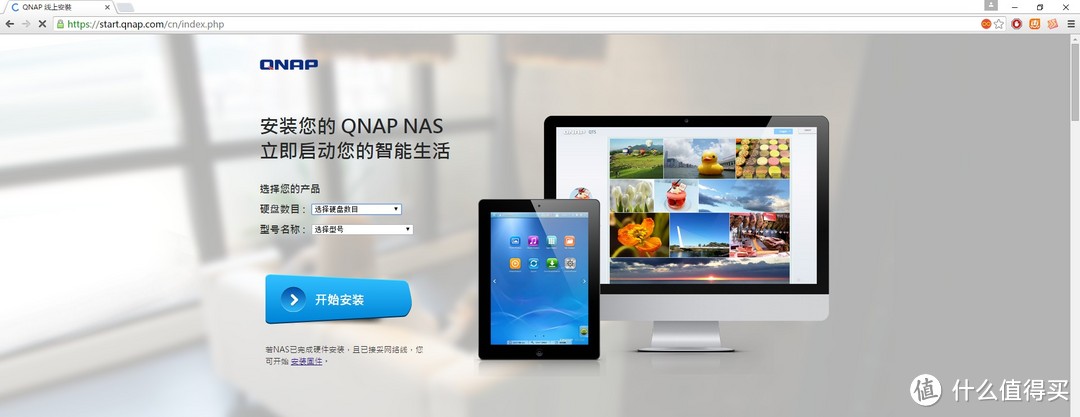
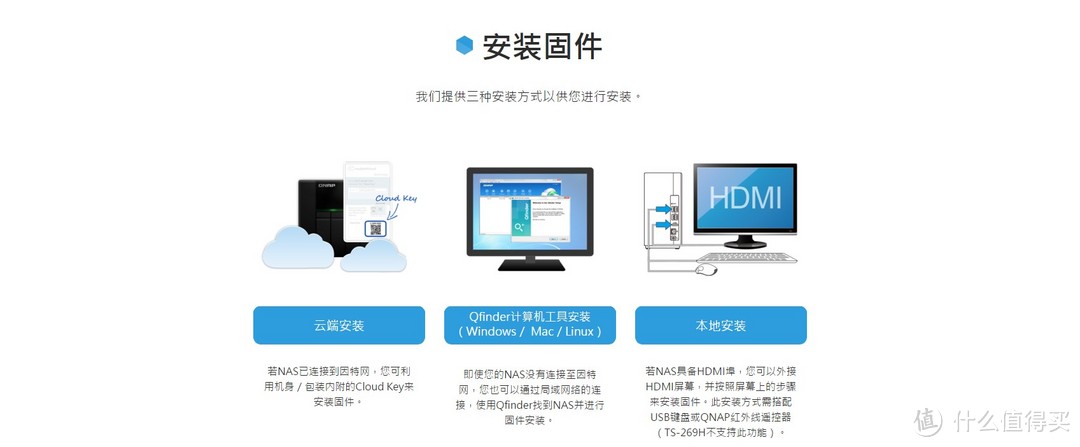
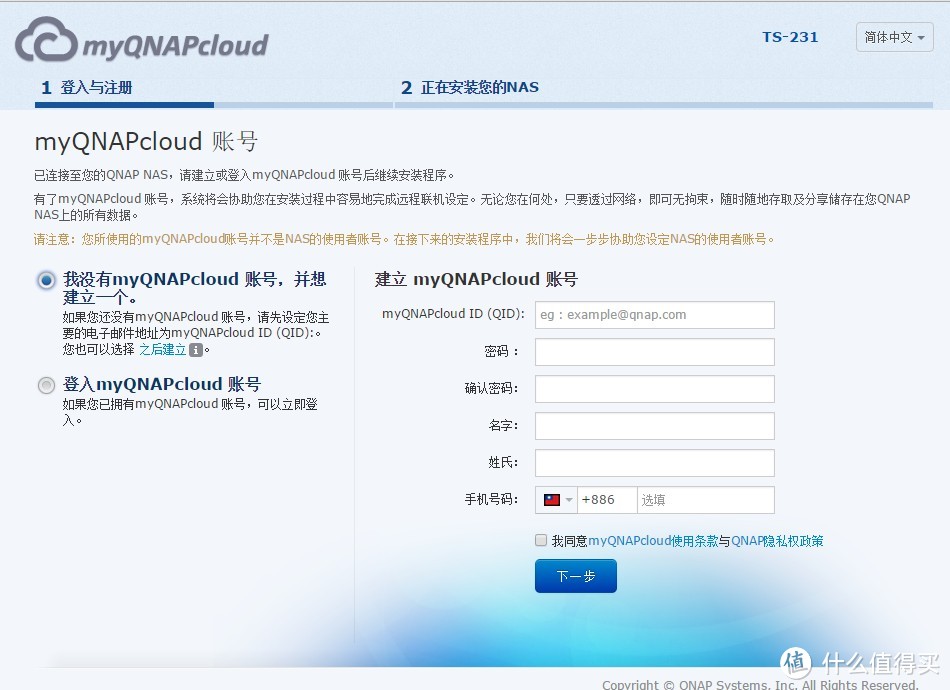
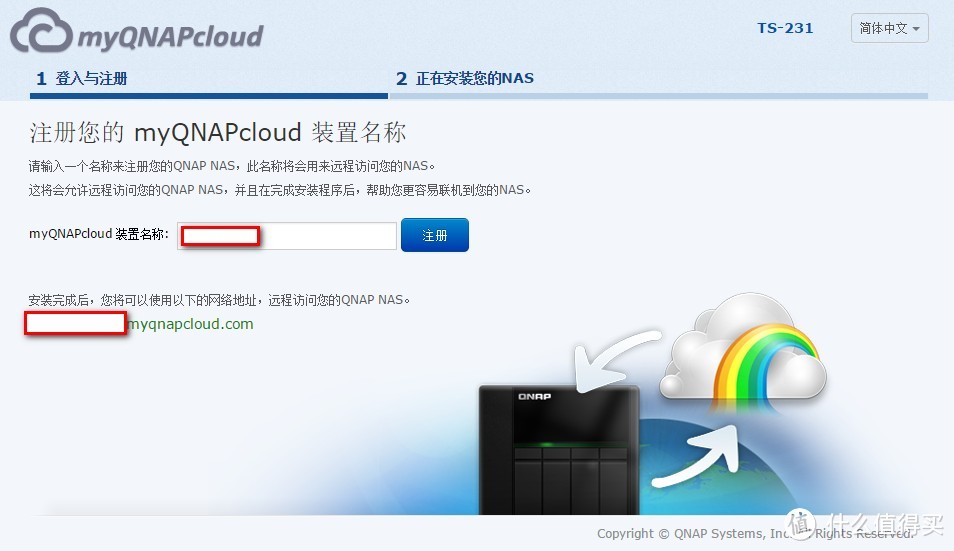
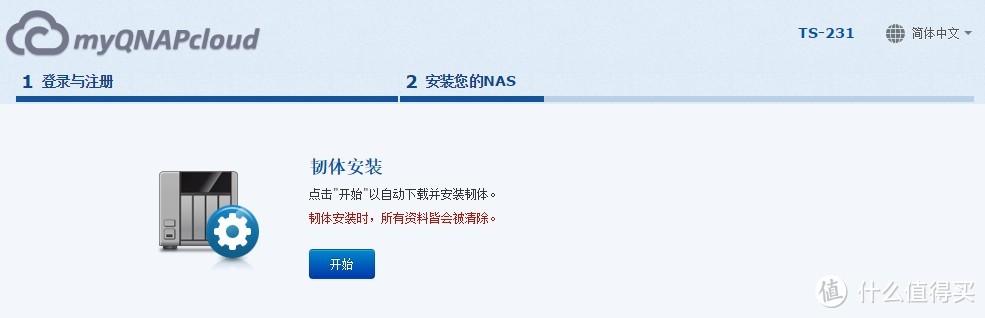
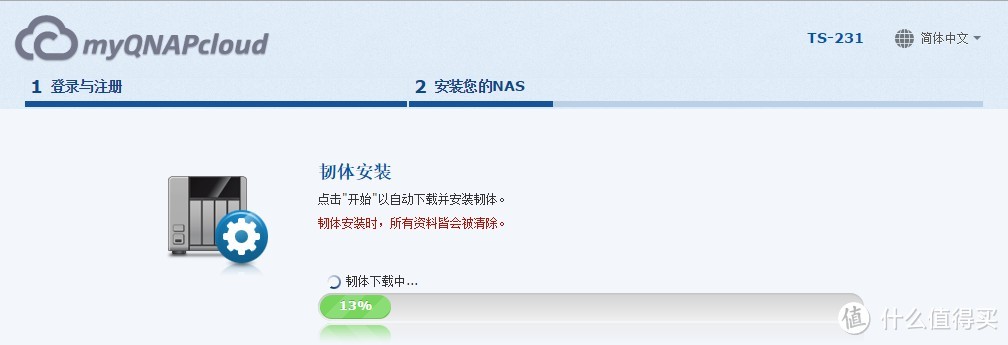
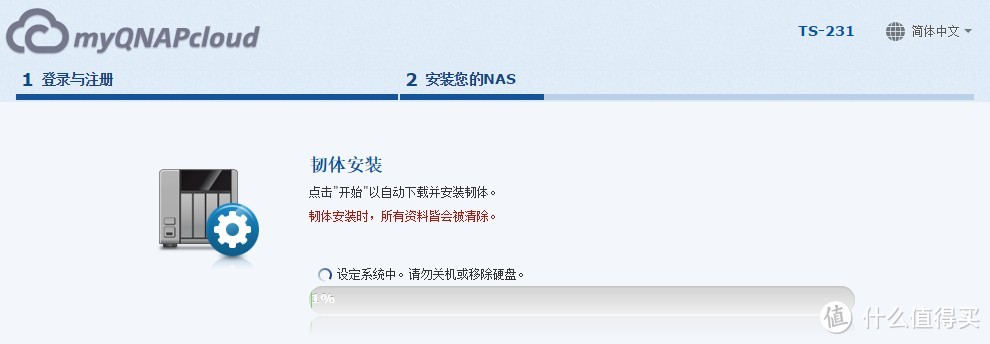
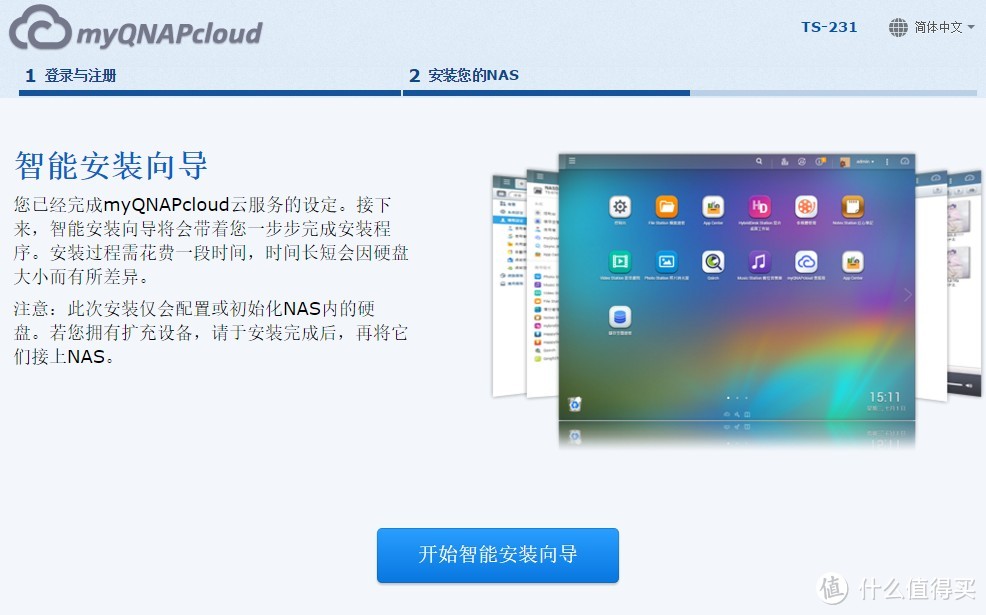
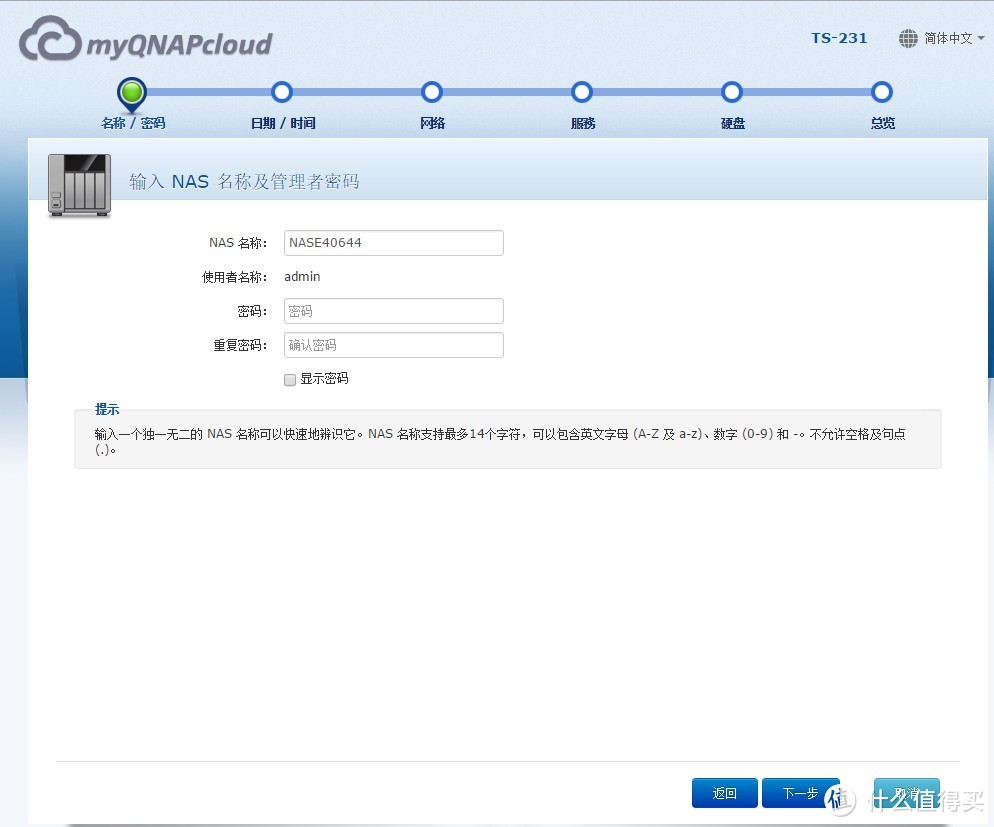
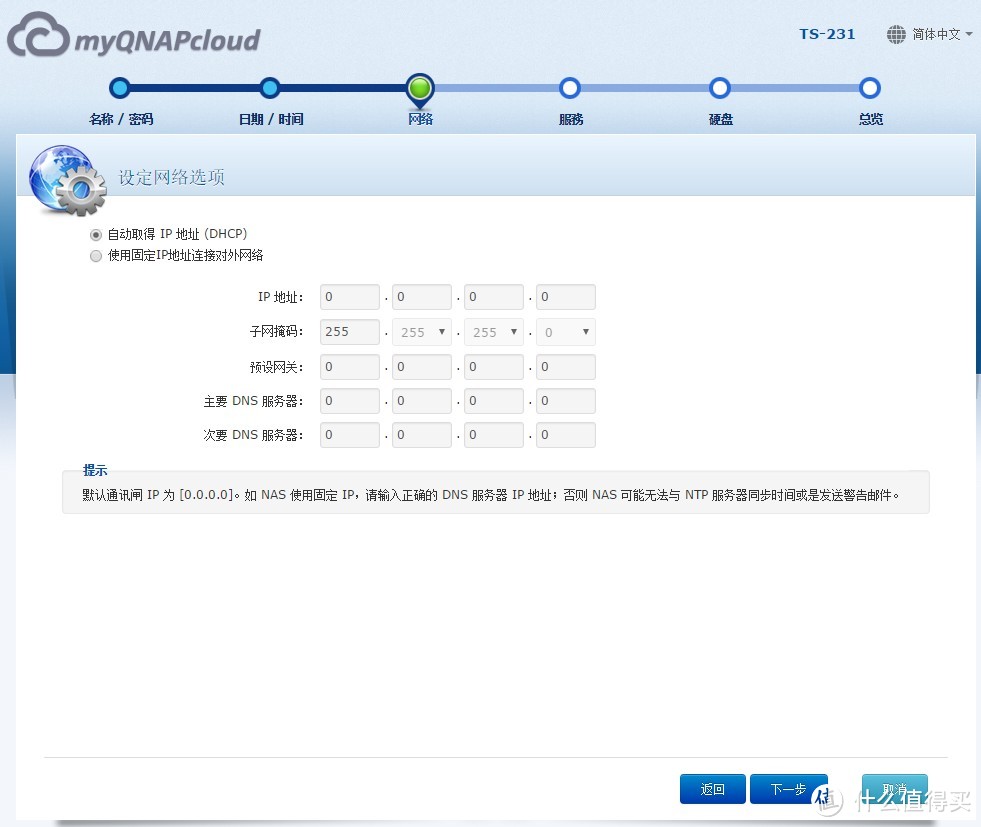
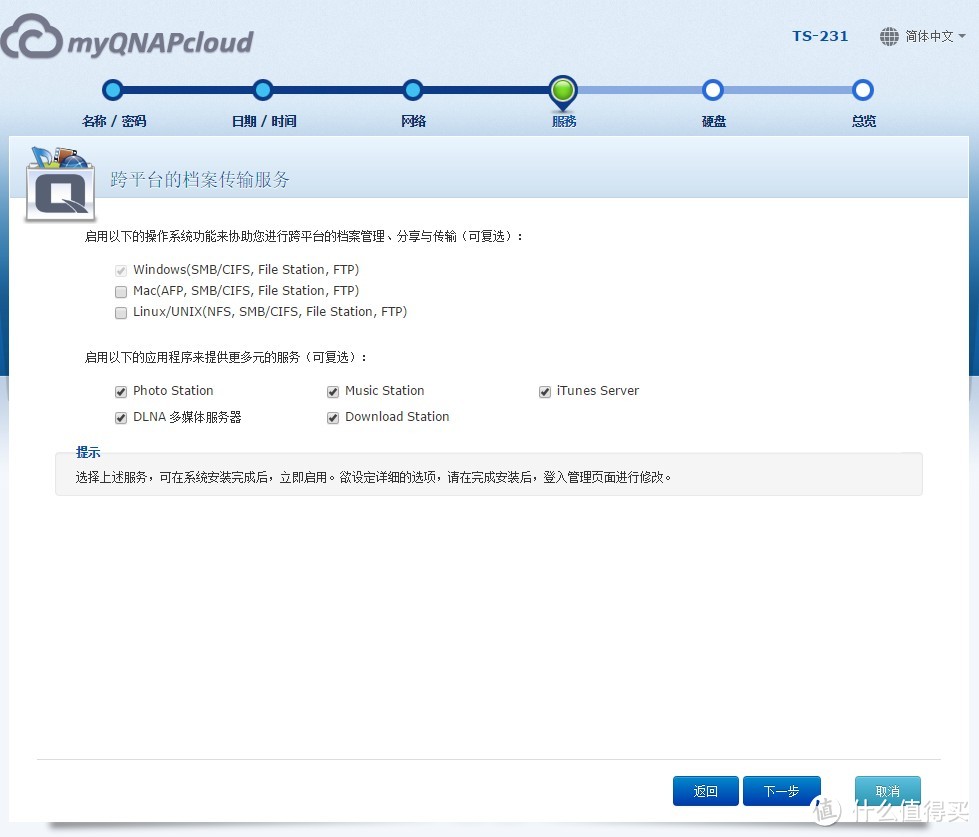
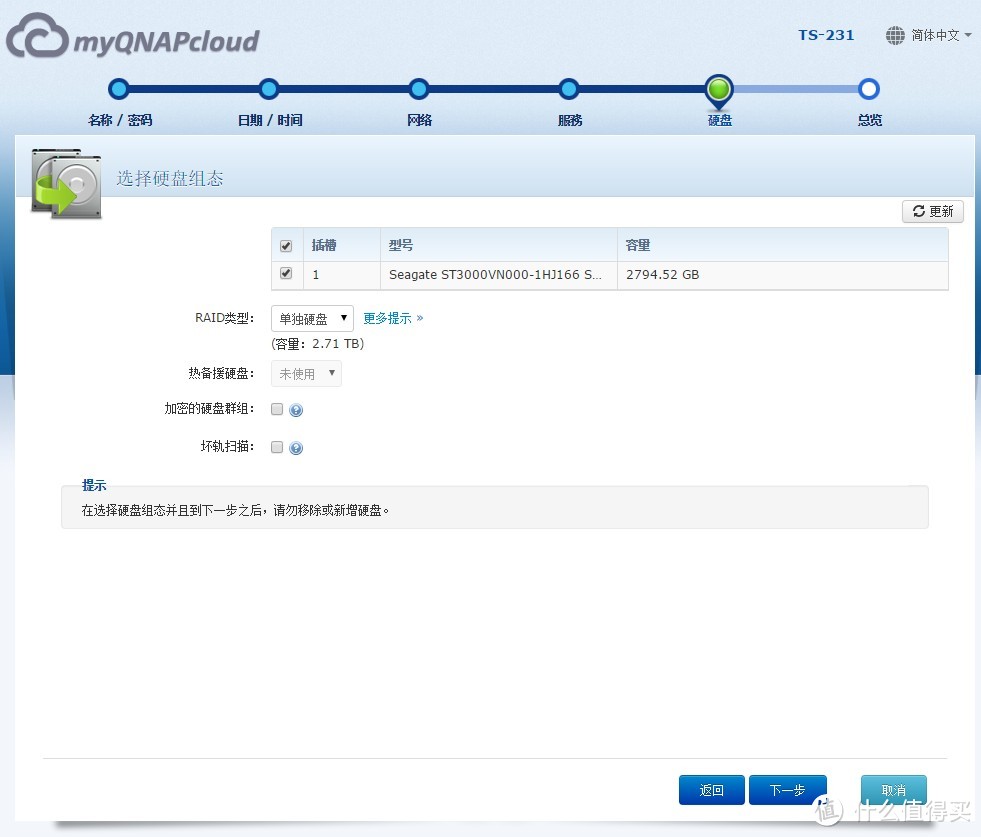
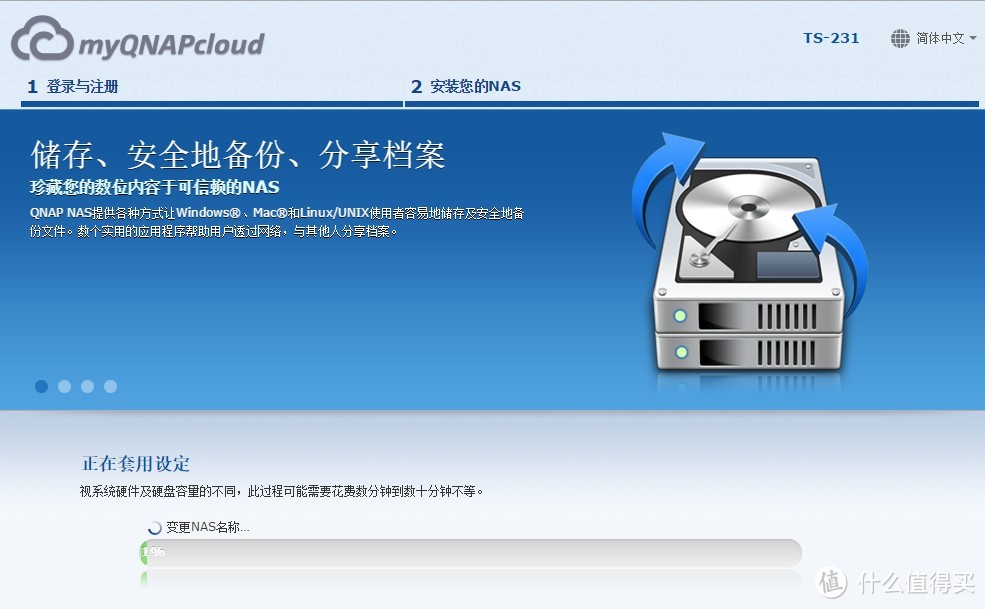
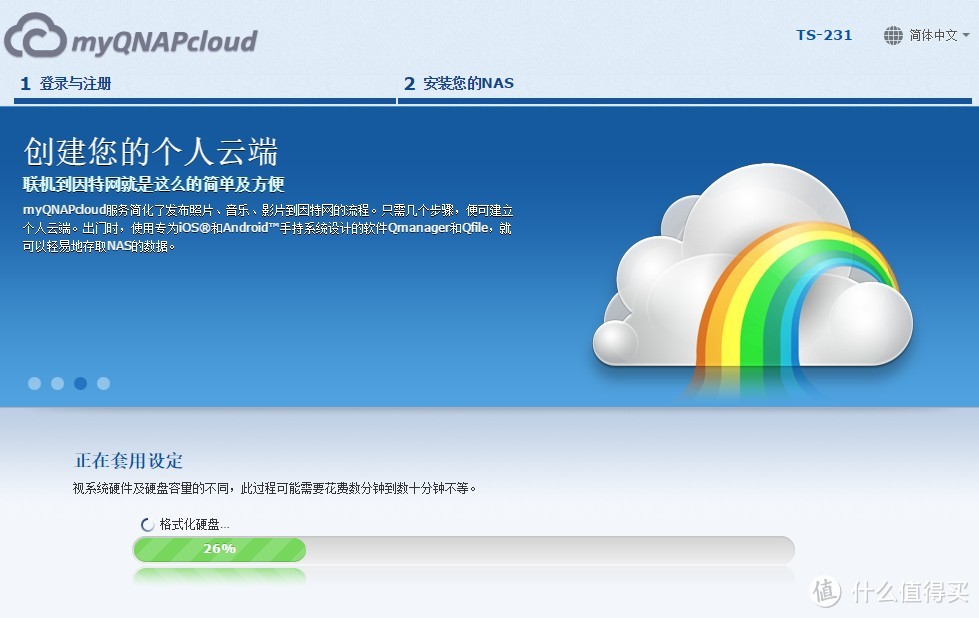
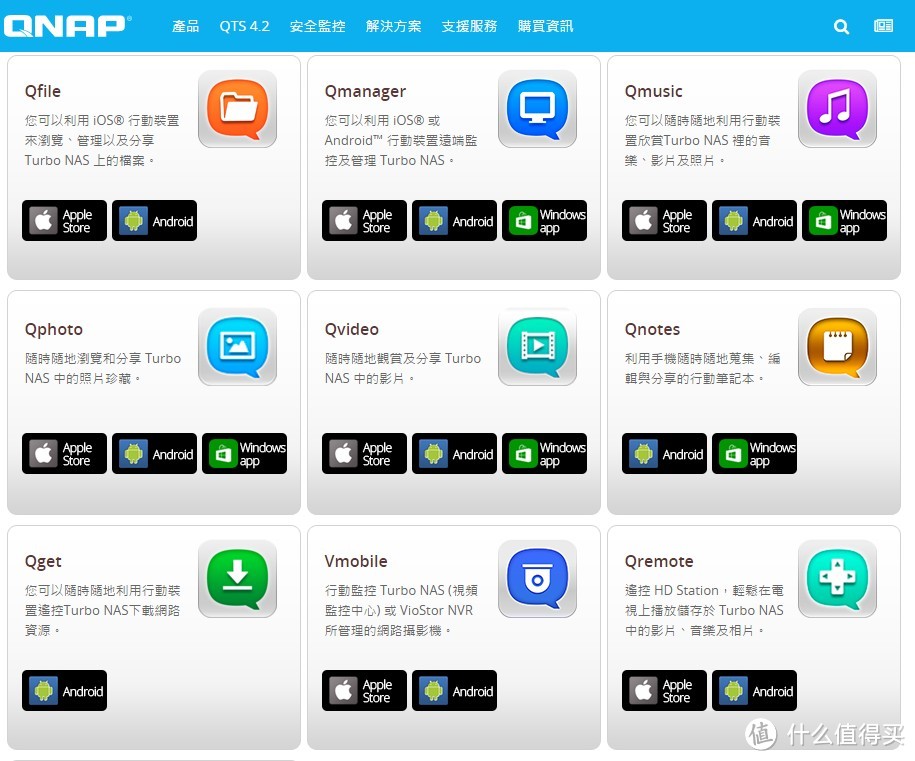
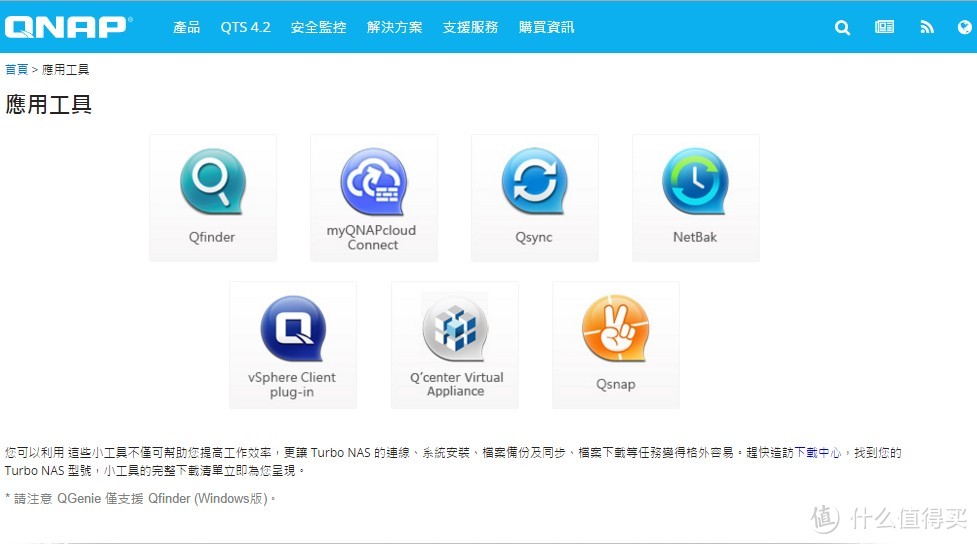
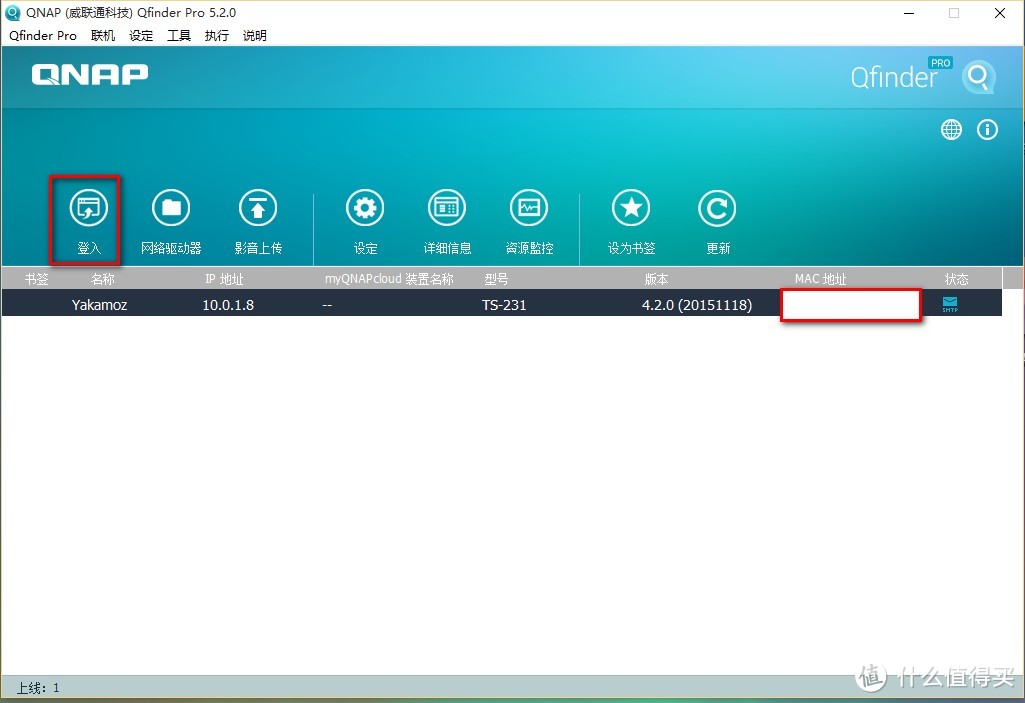
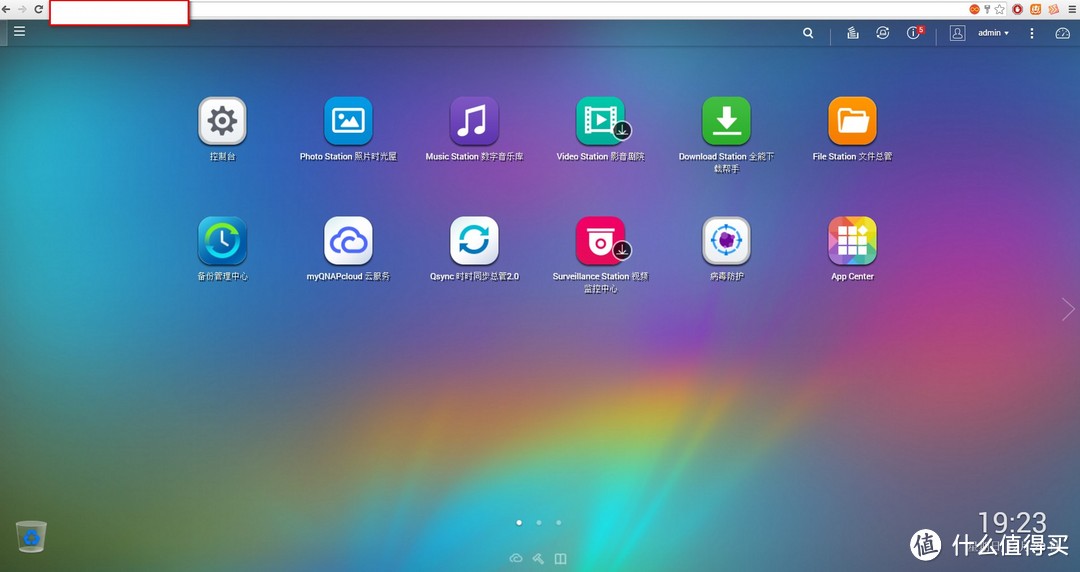
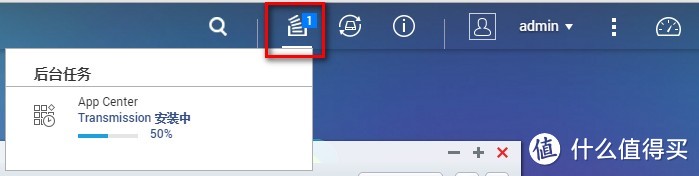
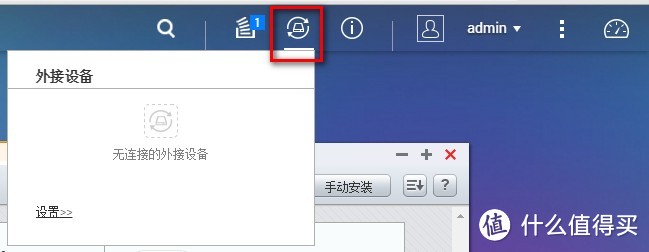
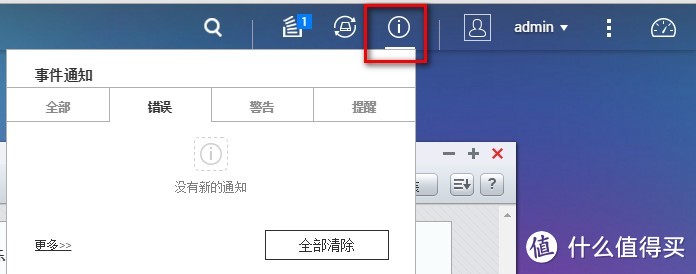
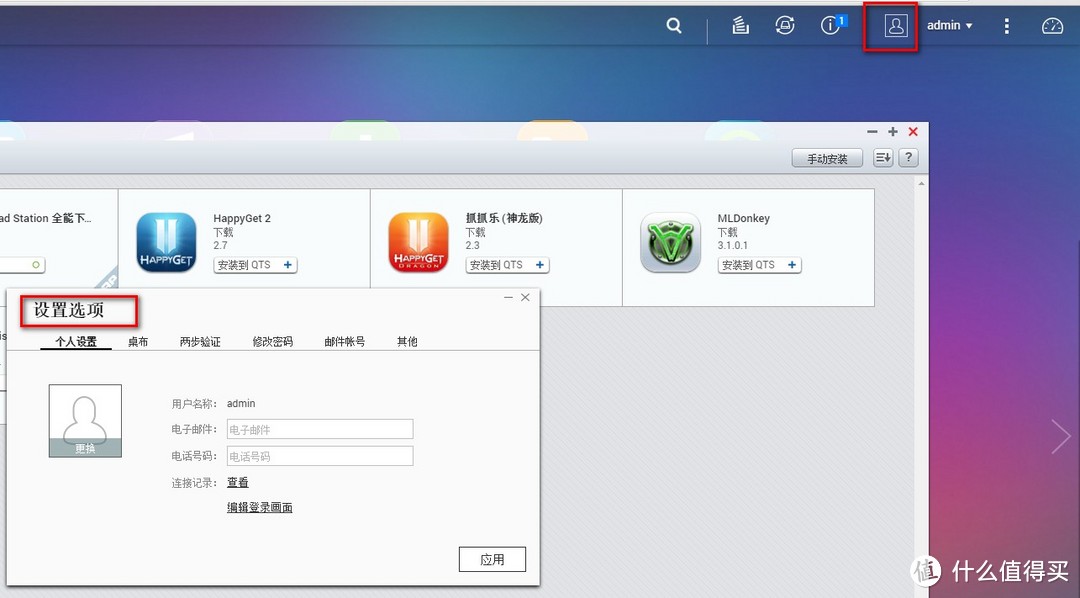
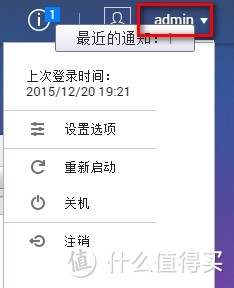
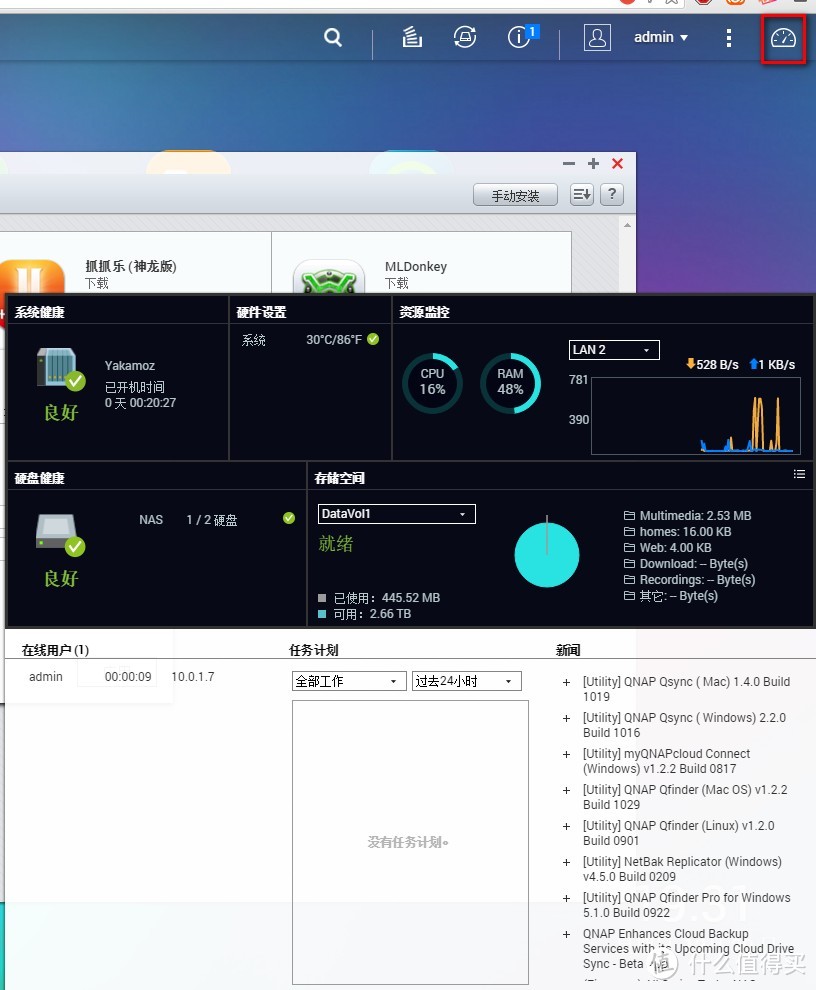
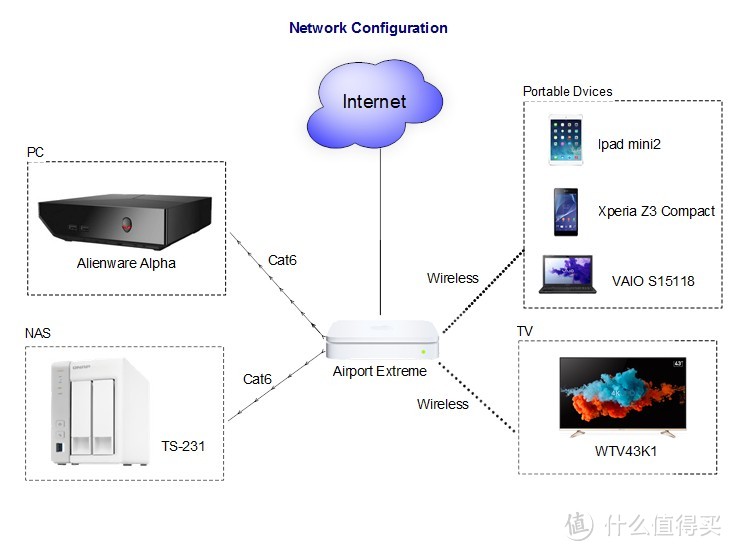
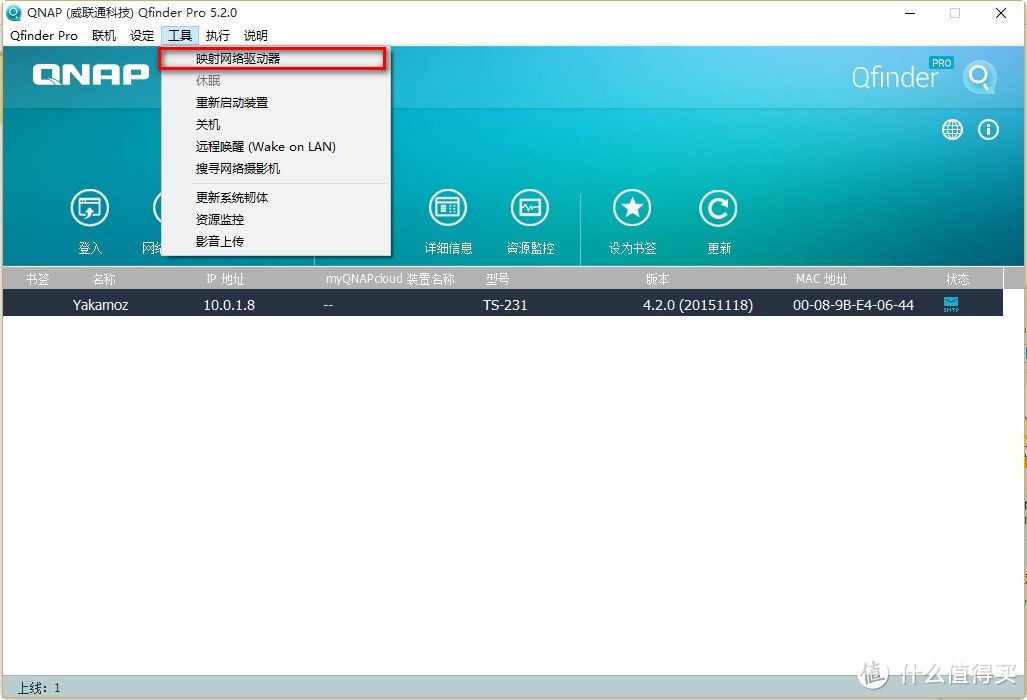
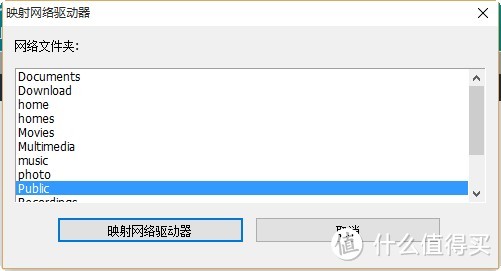
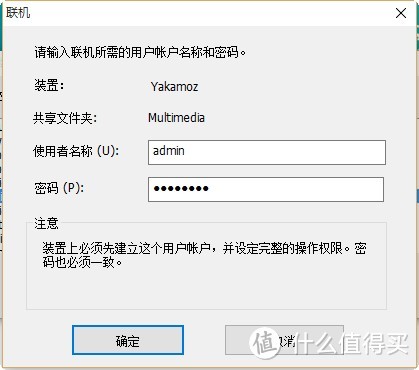
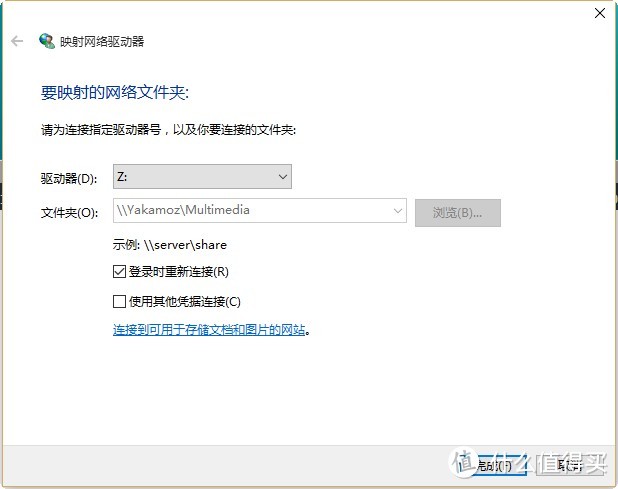
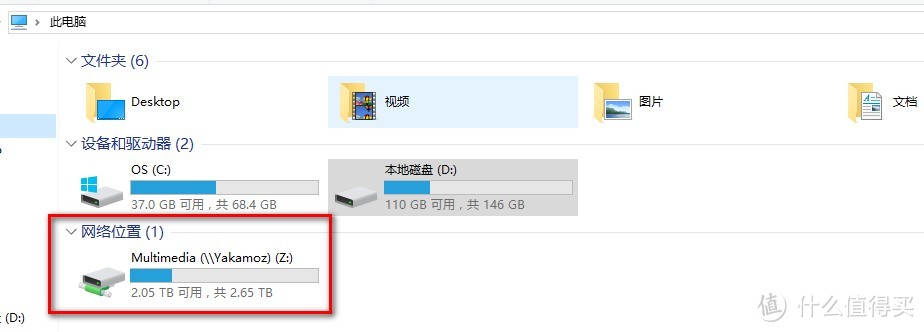
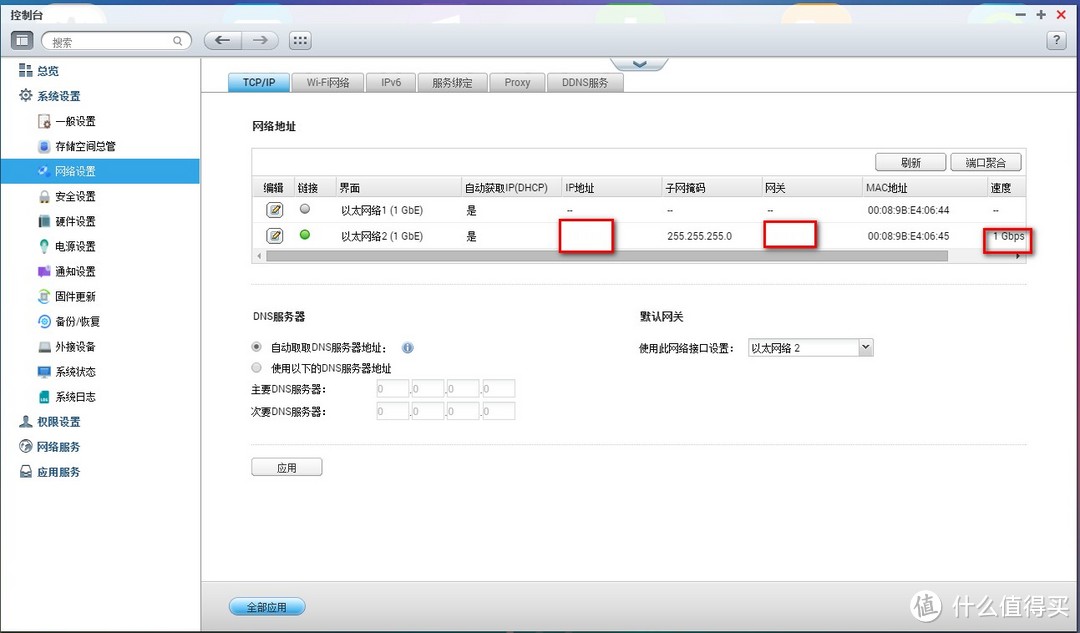
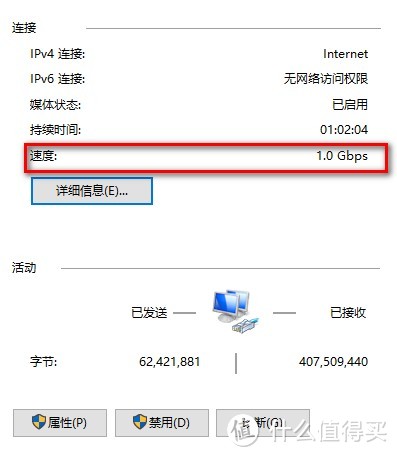
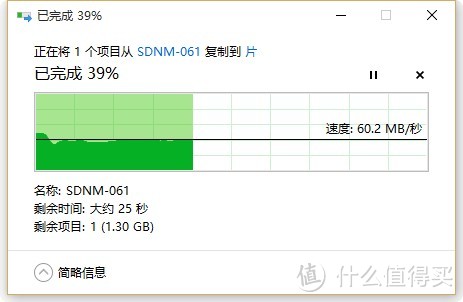

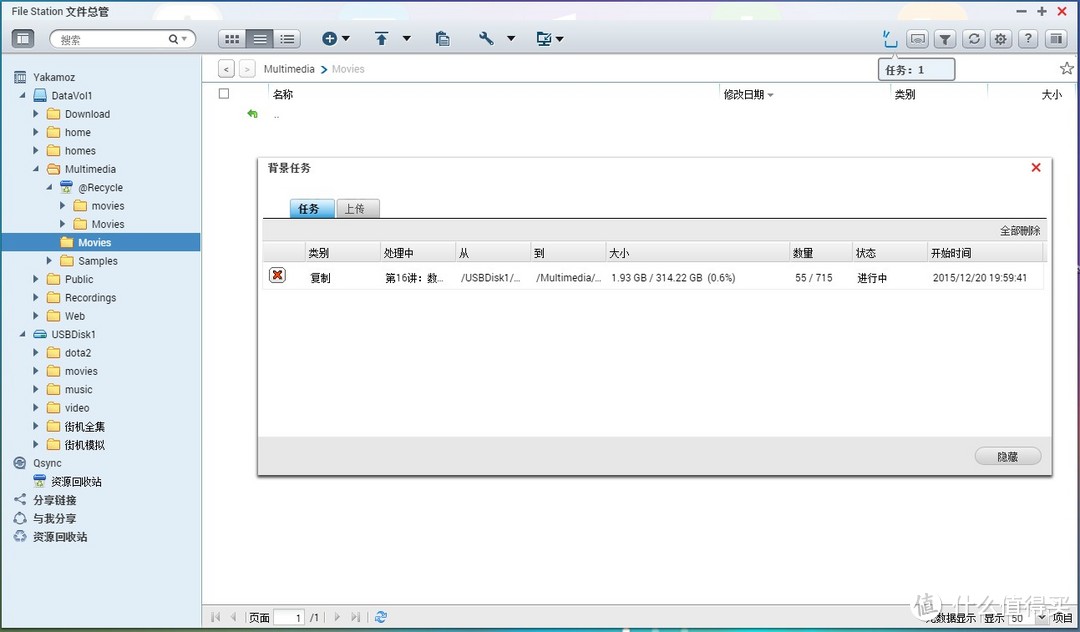
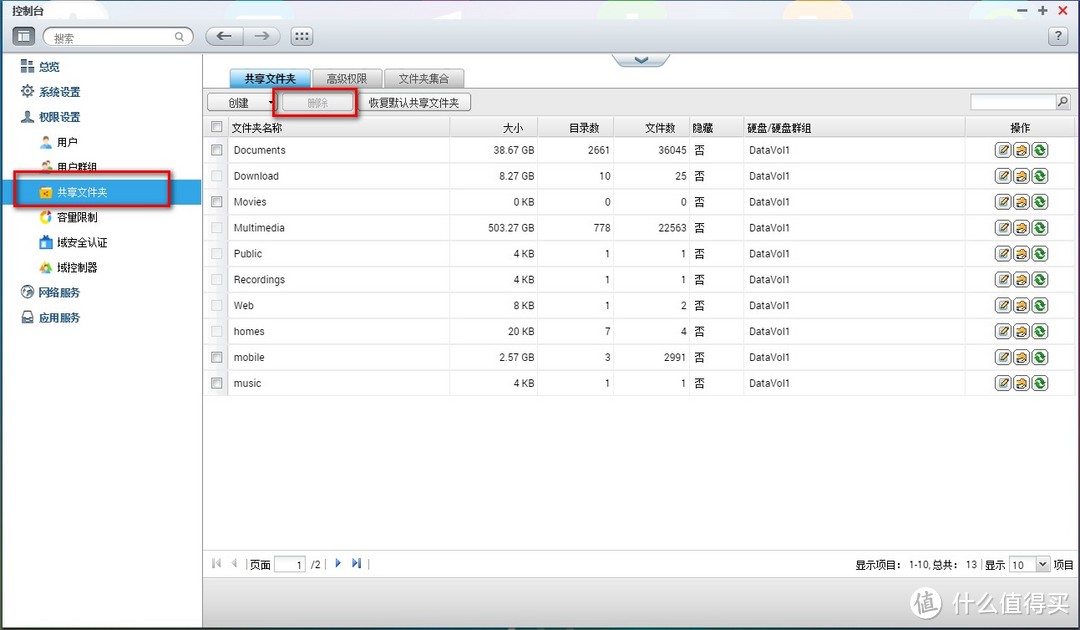
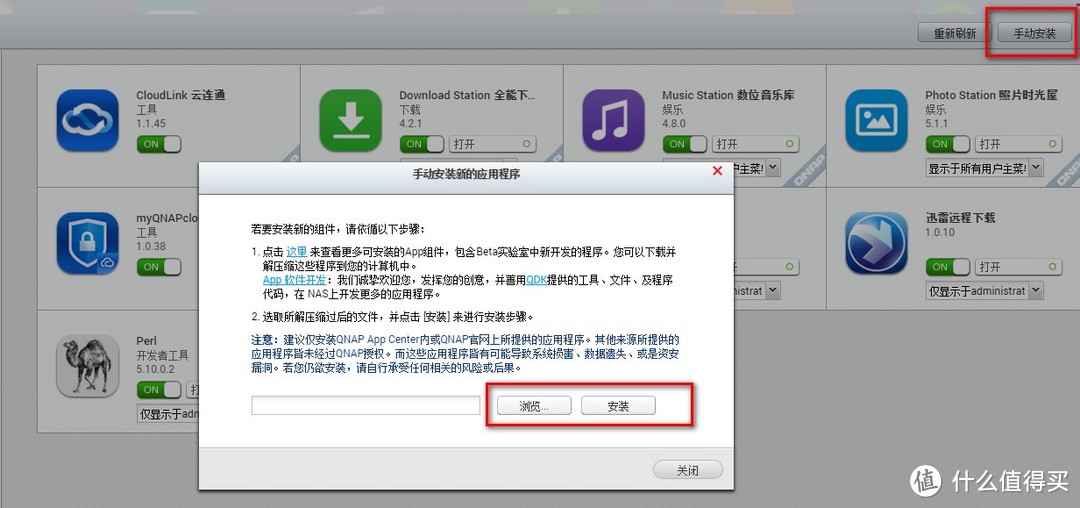
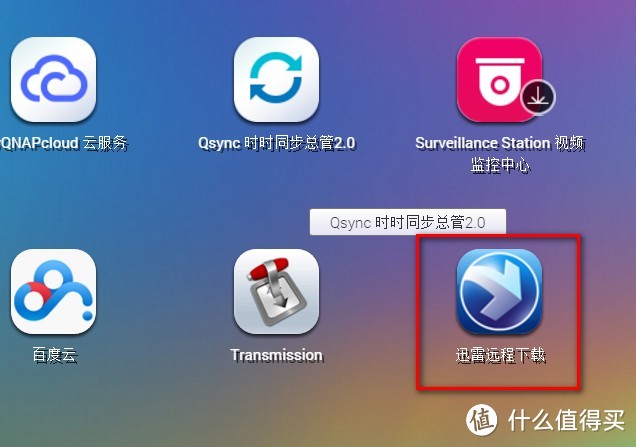
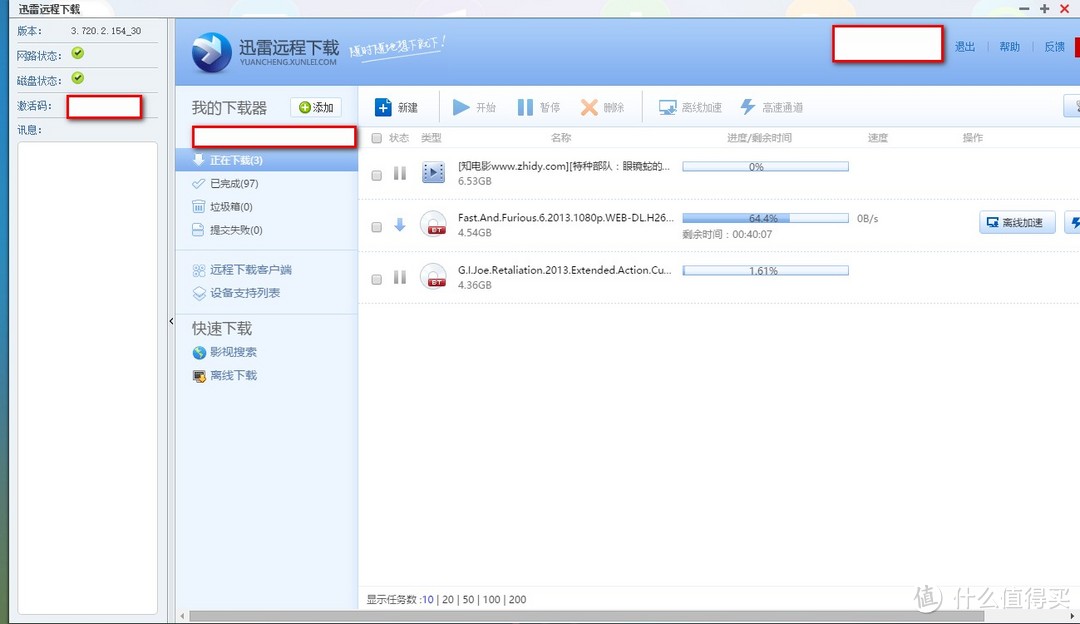

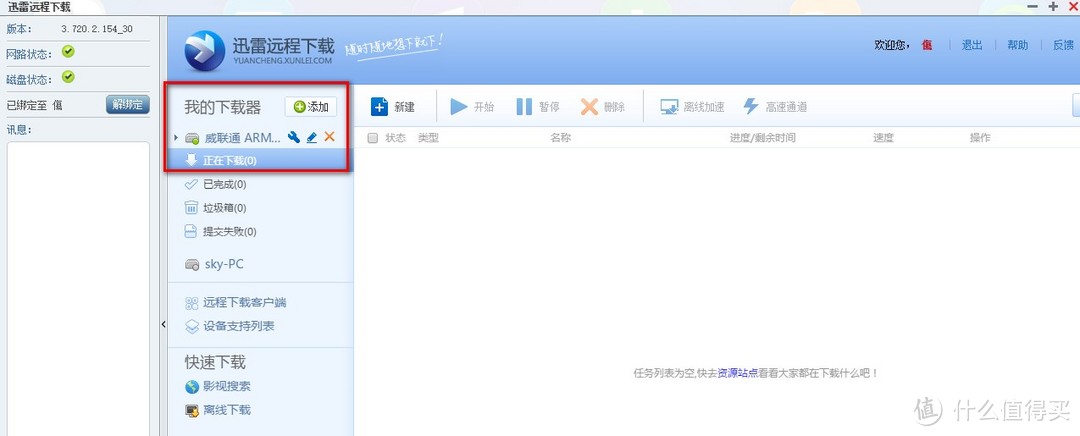
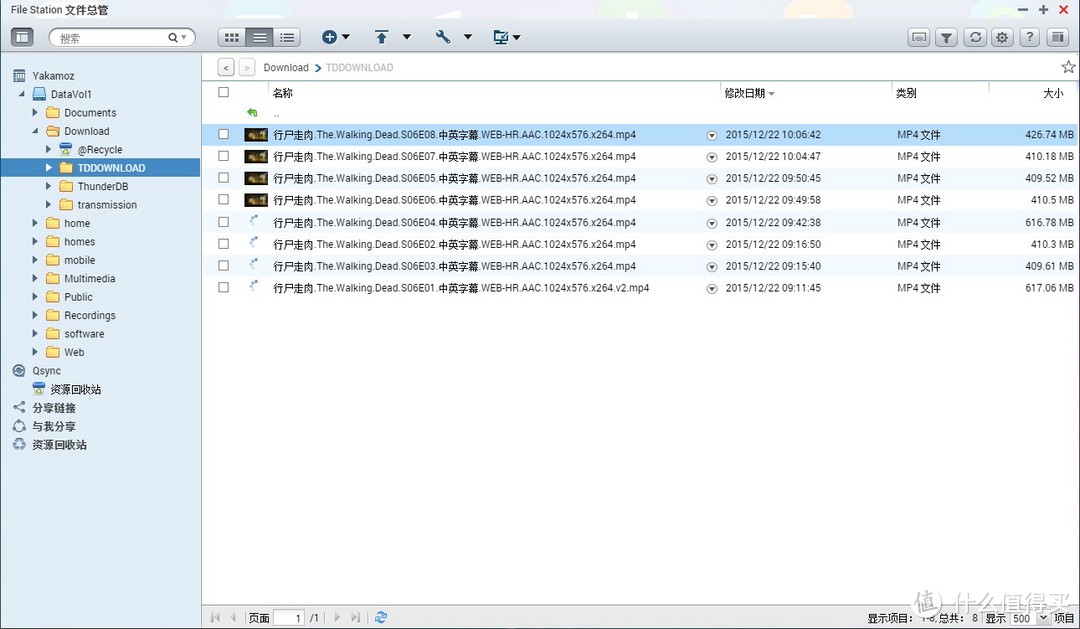
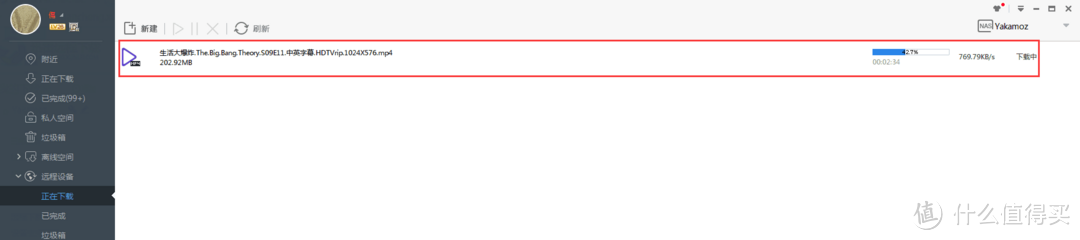
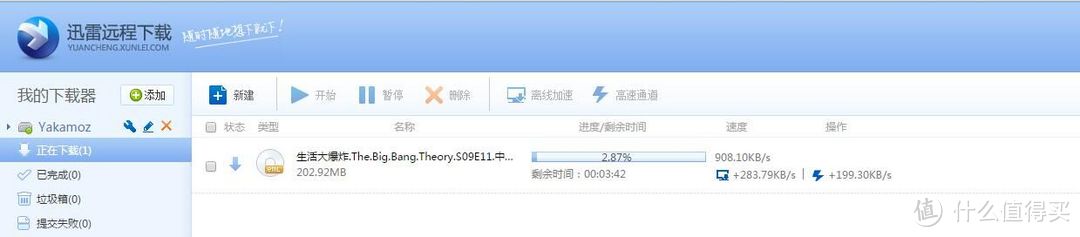
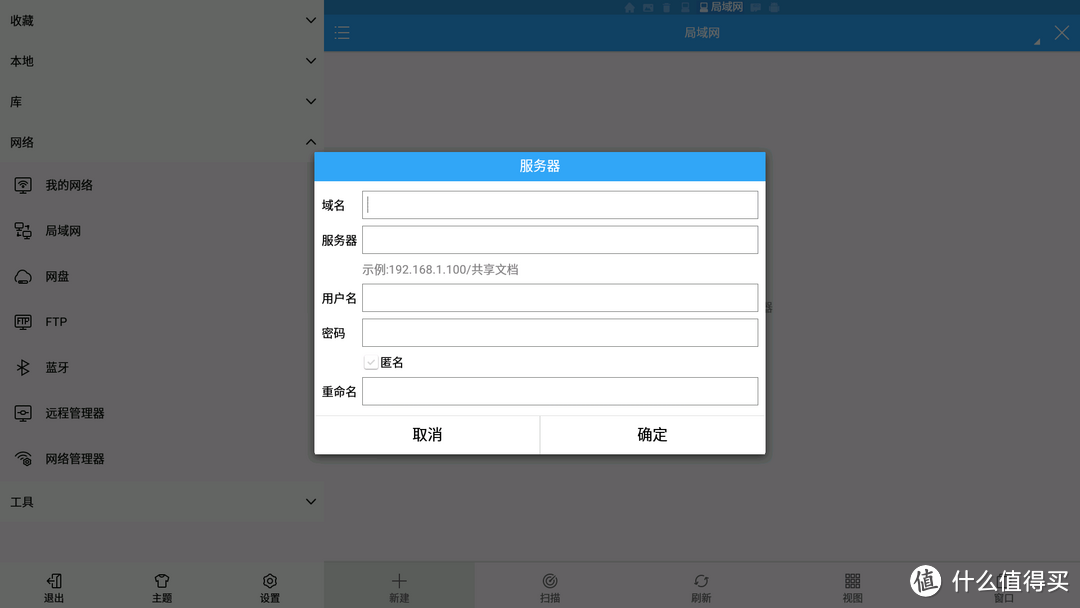
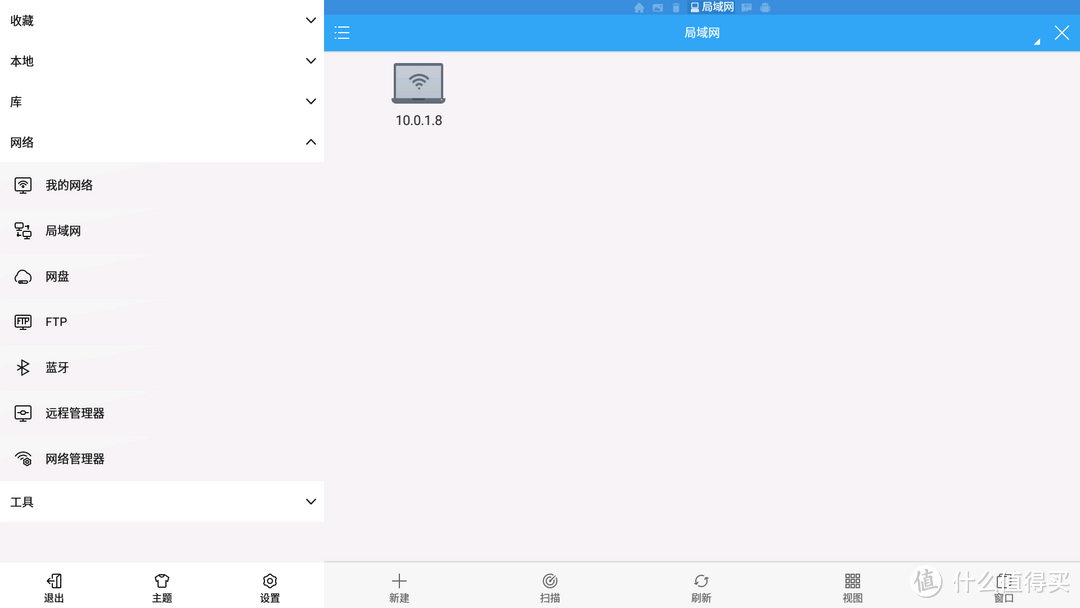
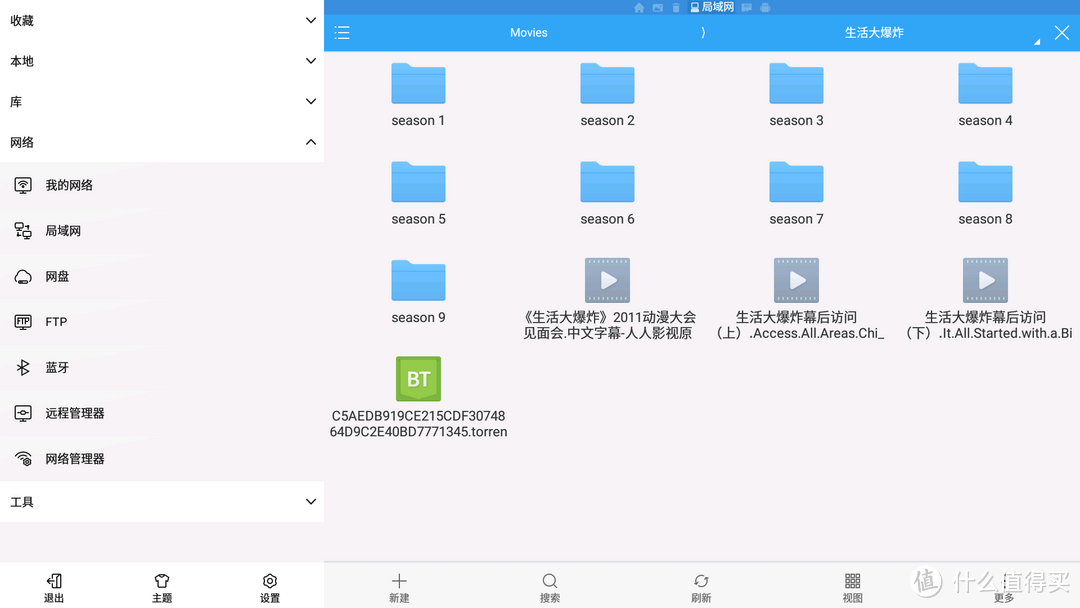
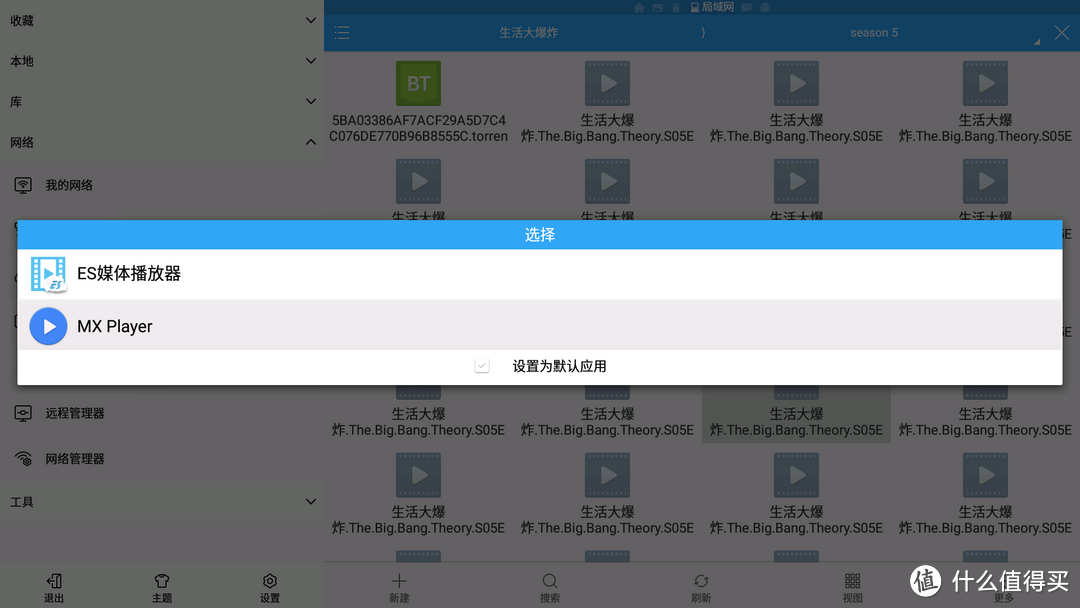
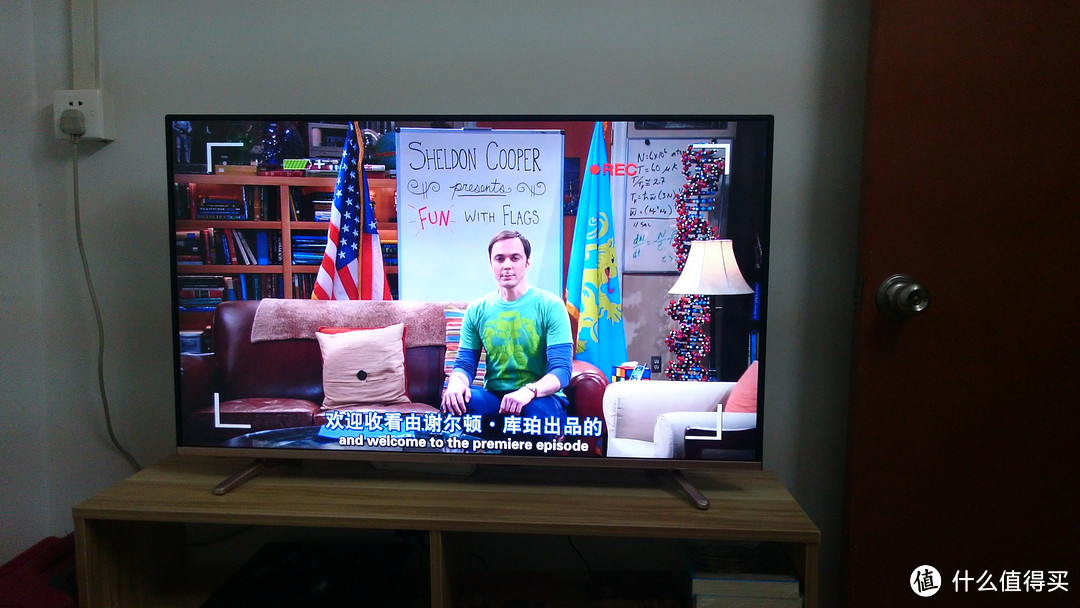
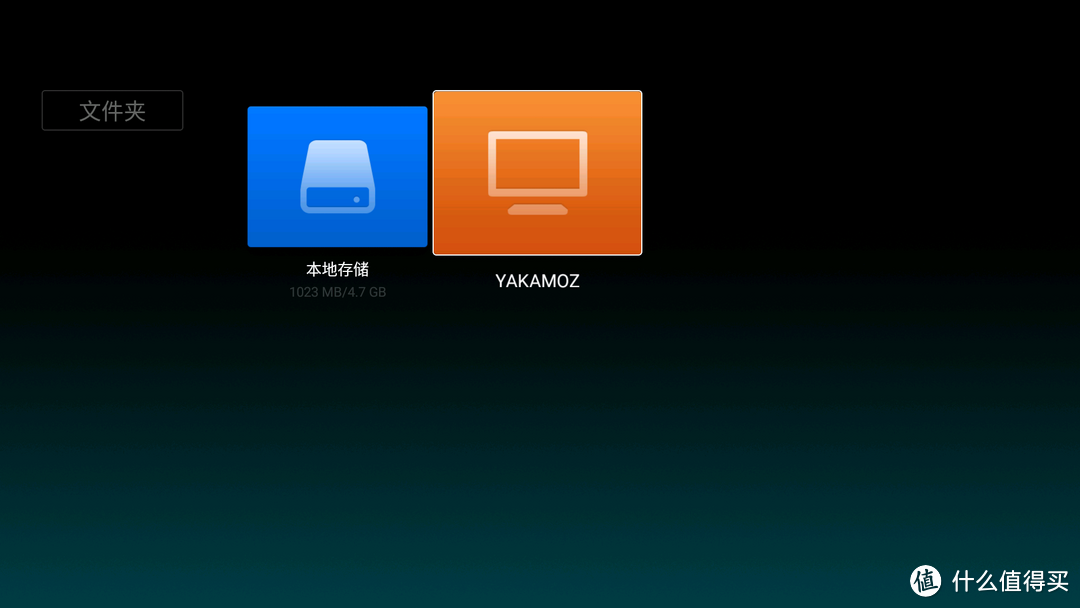
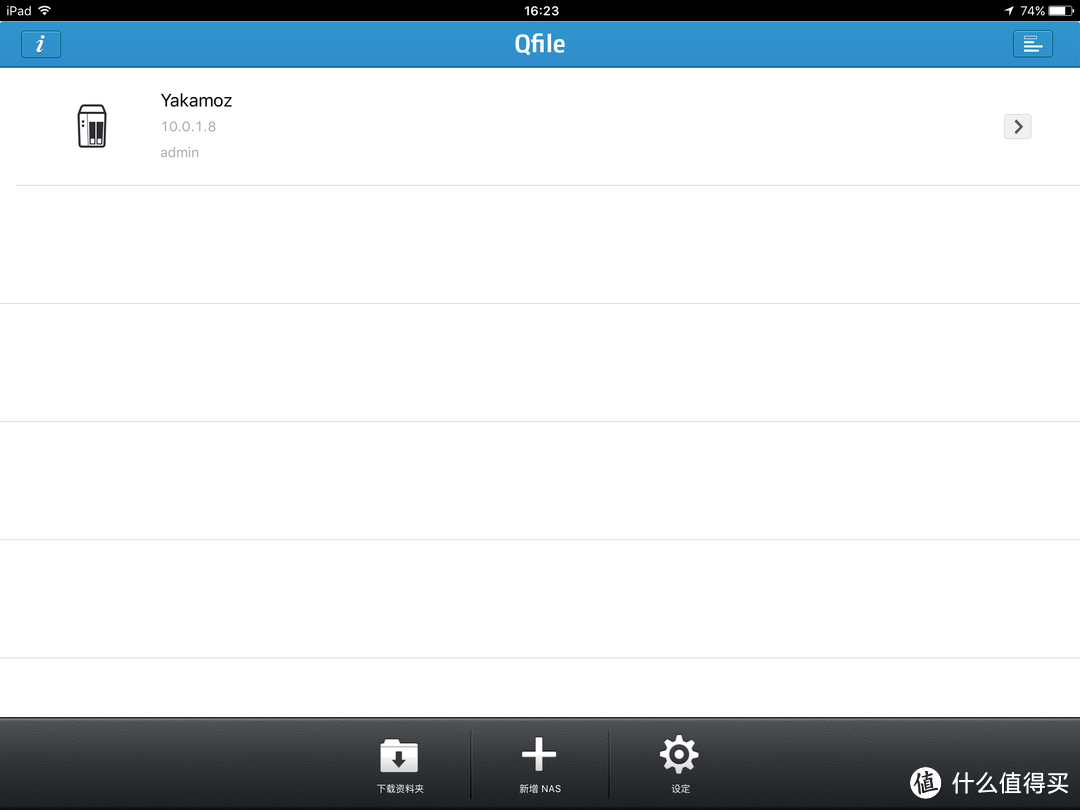
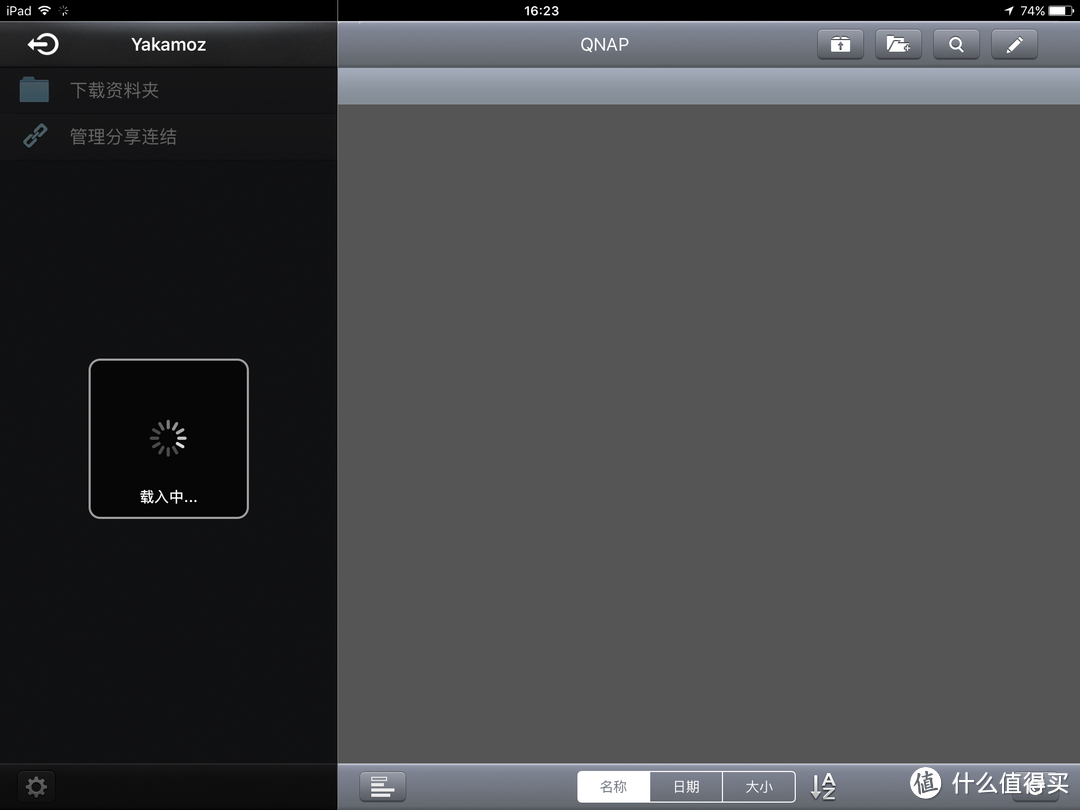

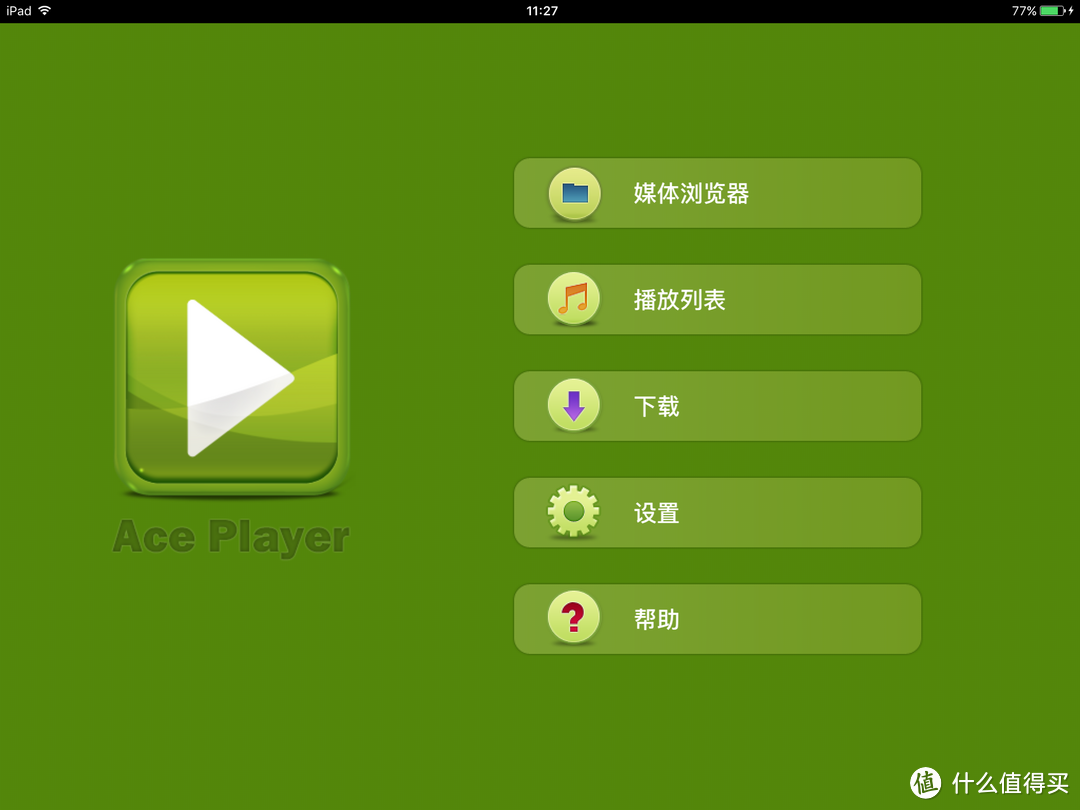
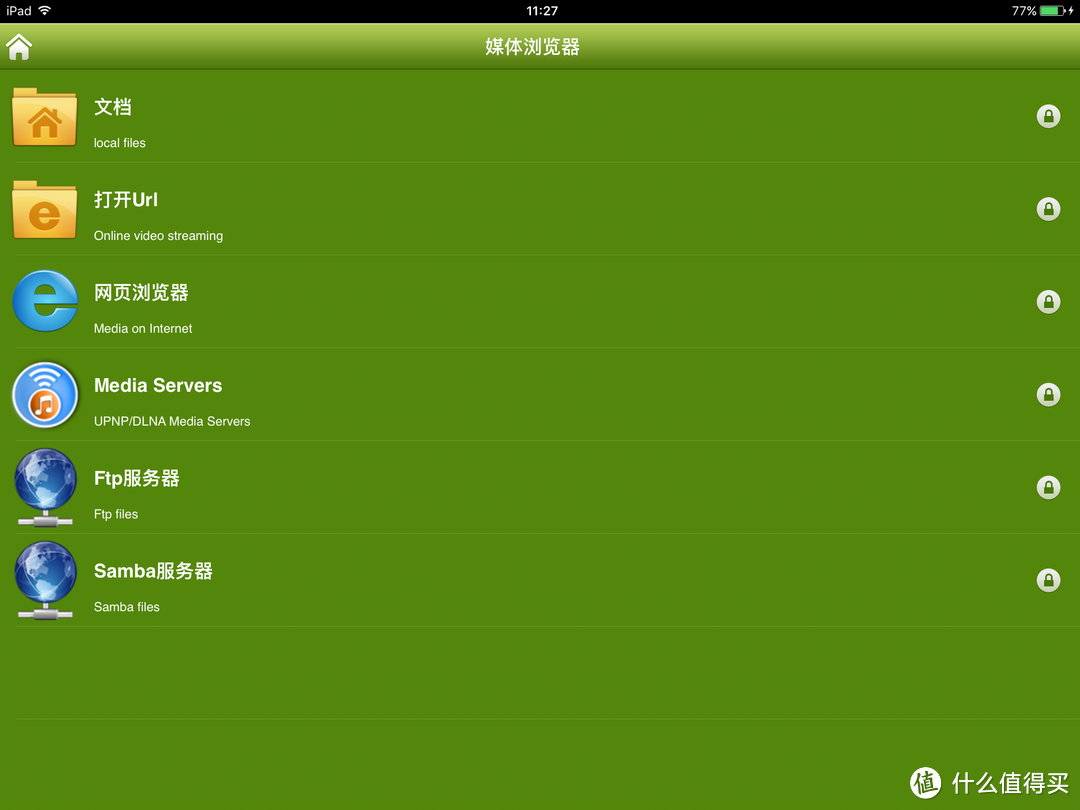
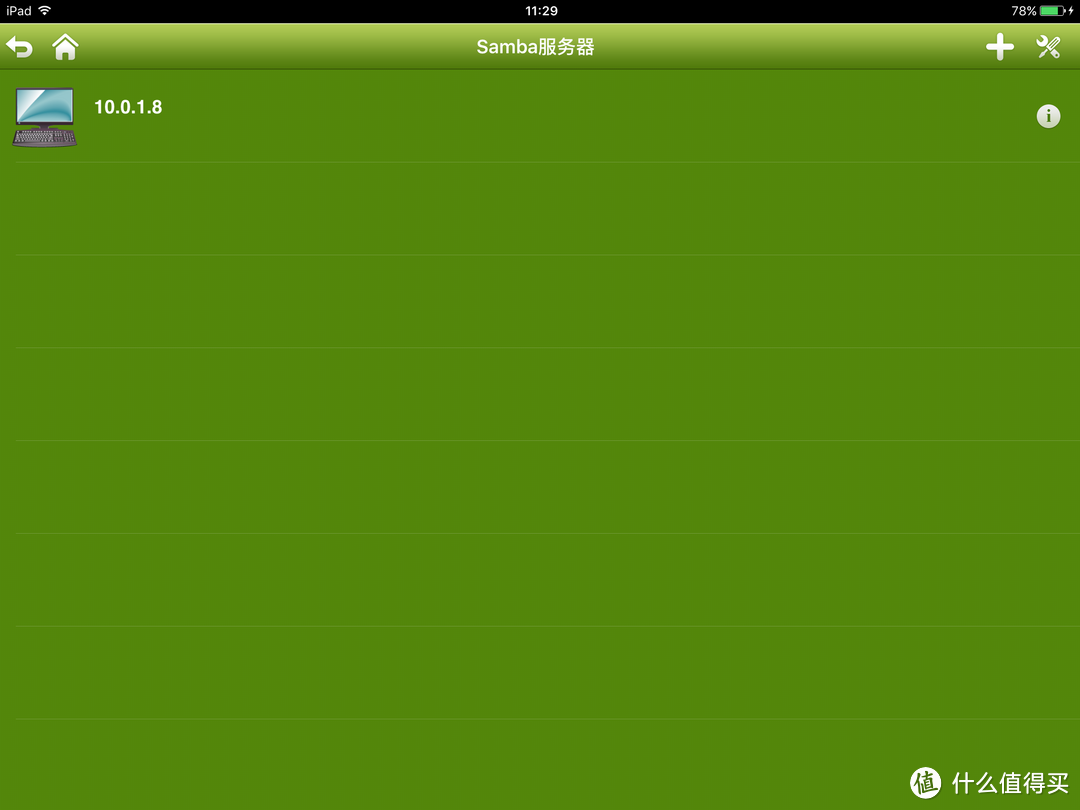

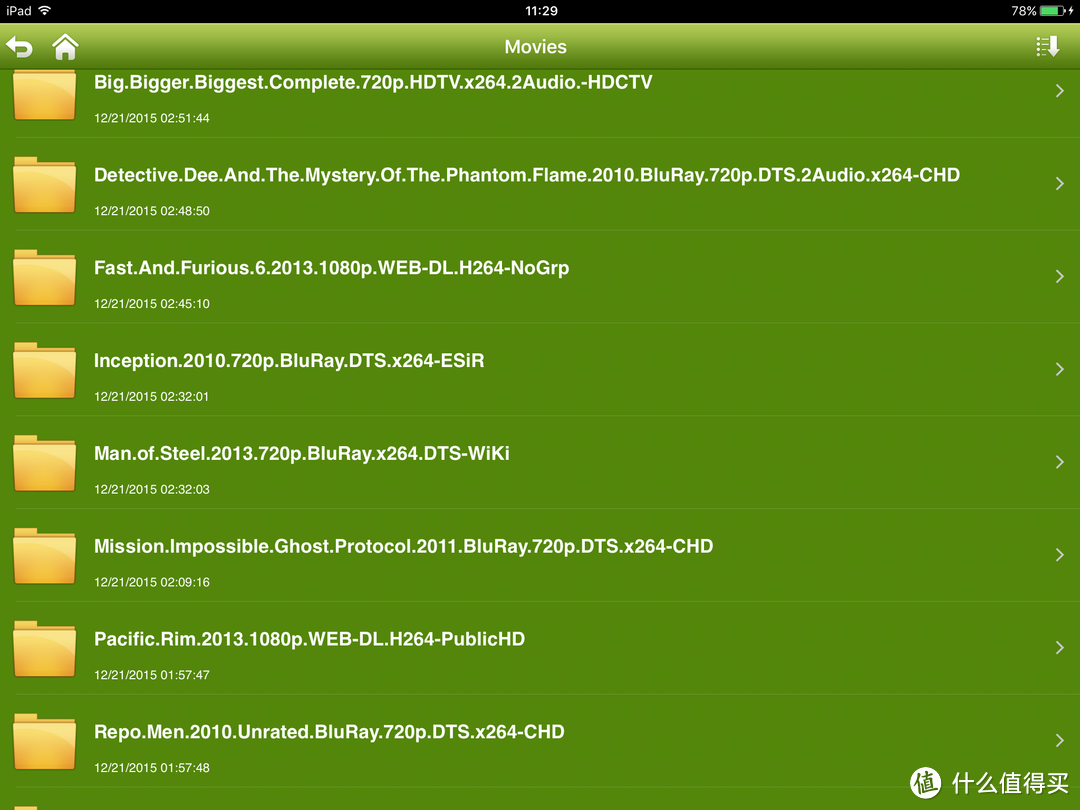
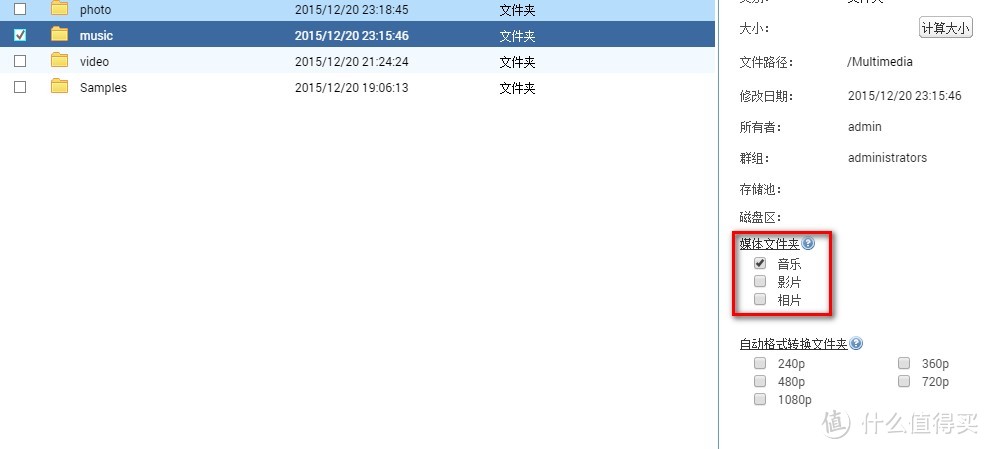
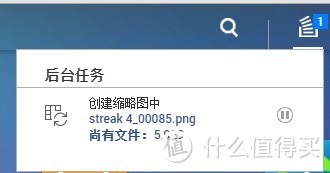

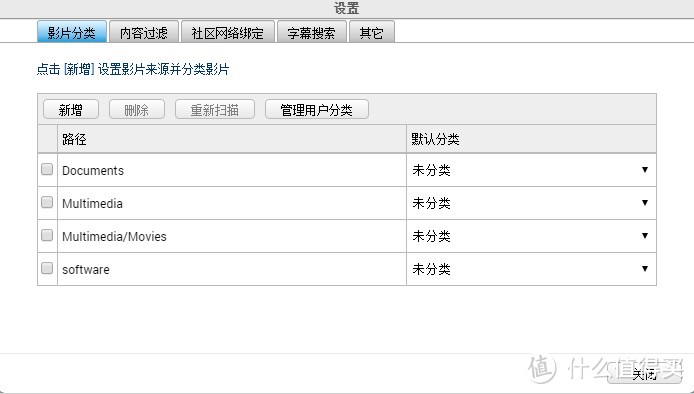
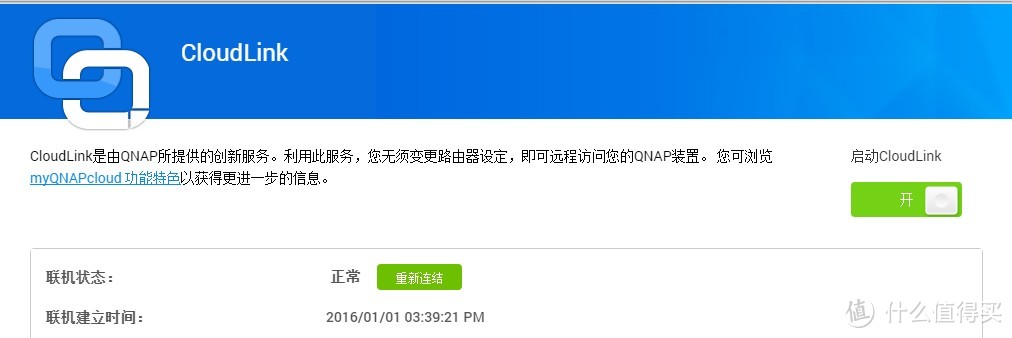
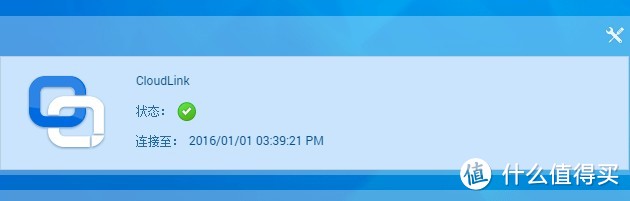

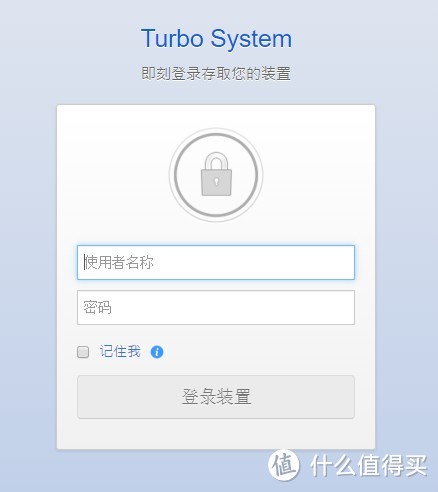
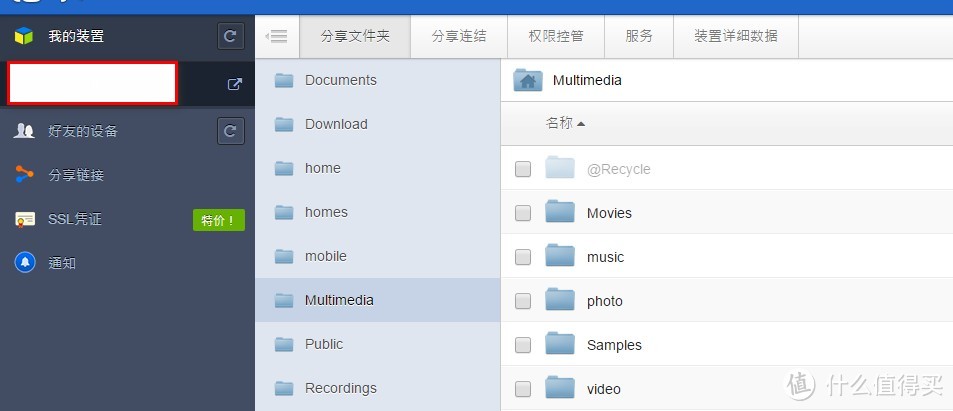

























































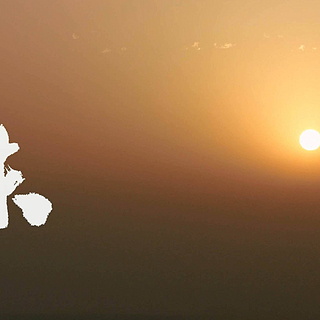

























KKASS
校验提示文案
mxx363
校验提示文案
zmn0079
校验提示文案
皮皮刘儿
我也整不太明白,一直开着担心某天就挂了。。。
校验提示文案
spike11
校验提示文案
苍叶
校验提示文案
一一一一一
校验提示文案
nobodysay
校验提示文案
KiritoSZX
校验提示文案
奈泽
校验提示文案
星老爸
校验提示文案
hugo007y
校验提示文案
大锅贴儿
校验提示文案
肥猫的倒霉熊
校验提示文案
mu0lang
校验提示文案
奈泽
校验提示文案
宁静淡泊_55752
校验提示文案
小白人
校验提示文案
村上狗剩
校验提示文案
Or2Ge
校验提示文案
leo_zhan
校验提示文案
KKASS
校验提示文案
jonesss
校验提示文案
gzrunman
校验提示文案
奈泽
校验提示文案
种草天团
校验提示文案
Or2Ge
校验提示文案
村上狗剩
校验提示文案
小白人
校验提示文案
宁静淡泊_55752
校验提示文案
奈泽
校验提示文案
mu0lang
校验提示文案
肥猫的倒霉熊
校验提示文案
大锅贴儿
校验提示文案
逆风只影
校验提示文案
芒果mango
校验提示文案
hugo007y
校验提示文案
海不扬波2014
校验提示文案
星老爸
校验提示文案
Bossaion
校验提示文案